|
|
BaSYS Grafik Modelle 9 |
|
Modelle definieren die Darstellung der Objekte für grafische Anwendungen, beispielsweise in BaSYS Plan. Modelle enthalten die Parameter der Objekte für die grafische Umsetzung, also das Layout der Pläne. Im Configuration Explorer können beliebig viele Modelle definiert werden, die beispielsweise bestimmte Planarten wie den Wasserstandsplan oder ein Bestandsmodell repräsentieren. Die Datenbankverknüpfungen werden über den neuen OPath-Designer erstellt. Die Umsetzung der Modelle in das gewünschte Grafiksystem (wie AutoCAD oder ArcGIS) wird automatisch durchgeführt.
Abschnitte der Hilfe
In der Hilfe werden folgende Abschnitte beschrieben:
In diesem Abschnitt der Hilfe werden die Arbeitsschritte häufig einzusetzender Arbeitsweisen in groben Zügen beschrieben.
-
Durchlesen der Hilfe einschließlich der wichtigen Hinweise. Detaillierte Konzeption der Eigenschaften, die der gewünschte Themenplan besitzen soll.
-
Planung der erforderlichen Abfragen. Die Abfragen sollten sinnvollerweise zunächst im OPath-Designer (separate Hilfe) erstellt und getestet werden.
-
Anlegen eines neuen Modelldokuments. Alternativ kann ein vorhandenes Modelldokument dupliziert oder importiert werden.
-
Bei Bedarf werden in der Navigation Ordner angelegt, um die gewünschte Struktur abzubilden.
-
Die Einstellungen der Datenverbindung sollten kontrolliert werden.
-
Anlegen der ersten Layervorlage. Einbinden der im OPath-Designer erstellten und getesteten Objektabfrage.
-
Setzen von Filter und Geometriekennung. Bei Bedarf werden die Sichtbarkeit der Datenspalten konfiguriert und Aliasnamen vergeben.
-
Anlegen weiterer Layervorlagen. Vorher sollte überlegt werden, ob übergeordnete Vorlagen genutzt werden.
-
Anlegen der Symbole über die Navigation.
-
Anlegen der Karten.
-
Anlegen von Navigation und Kartenlayern in der jeweiligen Karte. Je Kartenlayer wird eine Layervorlage gewählt.
-
Definition der Standardeinstellungen für die jeweilige Karte.
-
Definition der Einstellungen für die jeweilige Layervorlage. Darin können die Maßstabsbereiche der verknüpften Karte mit genutzt werden.
-
Definition der Darstellungsstile für die jeweilige Layervorlage. Die Darstellungsstile können die Definition der Darstellungsregeln erheblich vereinfachen.
-
Definition der Darstellungsregeln.
-
Definition der Text- und Symboldarstellung.
-
Sobald eine Layervorlage konzipiert ist, sollte sie für das gewünschte GIS-System aufbereitet werden. Dazu wird die Schaltfläche oder das Kontextmenü der Navigation genutzt.
-
Mit Fertigstellung des Modells kann die Aufbereitung für das gewünschte GIS-System über die Schaltfläche in der oberen Werkzeugleiste durchgeführt werden.
-
Das Modell wird zunächst an einem kleinen Beispielprojekt getestet.
-
Wenn alle Vorbereitungen zufriedenstellend abgeschlossen sind, kann das Modell für größere Projekte angewendet werden.
Die Übersicht zeigt grob schematisch die wichtigsten Arbeitsbereiche und Funktionen des Modell-Designers (neue Version). Von dort führen Links zur relevanten Dokumentation weiter.
|
Modell-Designer |
Informationsleiste. |
||||||||||||||||||||
|
Dokumentwerkzeuge des Modell-Designers. |
||||||||||||||||||||
|
Navigationswerkzeuge. Werkzeuge der Layervorlagen und Karten. |
||||||||||||||||||||
|
Gesamtmodell-Einstellungen. |
||||||||||||||||||||
|
Die Ordner können beliebig verwaltet werden. |
||||||||||||||||||||
|
Symbolordner mit zugeordneten Symbolen. |
||||||||||||||||||||
|
Definierte Layervorlagen. Über Schaltflächen werden die Formulare Geometriekennung und Darstellung geöffnet. |
||||||||||||||||||||
|
Weitere Ordner. |
||||||||||||||||||||
|
Vorbereitete Karten. |
||||||||||||||||||||
|
Eingerichtete Datenverbindungen. |
||||||||||||||||||||
|
Die generierten Grafiksysteme sind eingeblendet. |
||||||||||||||||||||
|
Die Ordner wurden automatisch angelegt. |
||||||||||||||||||||
|
Die GIS-Layer wurden automatisch generiert. |
||||||||||||||||||||
|
Weitere Ordner. |
||||||||||||||||||||
|
Weiteres Grafiksystem. |
||||||||||||||||||||
|
|
|
||||||||||||||||||||
|
Der Feldmodus gehört mit zu den Formularwerkzeugen. |
Dokumentwerkzeuge
|
|
... |
|
Zugehörige Symbole |
Die Dokumentwerkzeuge befinden sich in der oberen Werkzeugleiste. Die Werkzeuge werden für das aktive Modelldokument genutzt.
-
Die Werkzeuge entsprechen meistens den Menüpunkten des Kontextmenüs und umgekehrt.
-
Je nach gewähltem Objekt (Ordner oder Dokument) stehen nur bestimmte Werkzeuge zur Verfügung.
Folgende Werkzeuge sind einsetzbar:
|
|
Zurück zum letzten Objekt |
|
|
Weiter zum nächsten Objekt |
|
|
|
|
|
|
|
|
|
|
|
|
|
|
|
|
|
|
|
|
|
|
|
|
|
|
|
|
|
Aufruf dieser Hilfe |
Zurück
|
|
Zugehöriges Symbol |
Per Klick auf die Schaltfläche wird das zuletzt in der Navigation gewählte Objekt angesteuert.
Weiter
|
|
Zugehöriges Symbol |
Per Klick auf die Schaltfläche wird das Objekt angesteuert, das in der Navigation zuletzt über die Schaltfläche Zurück gewählt wurde.
Speichern
|
|
Zugehöriges Symbol |
Das Modelldokument wird im aktuellen Bearbeitungsstand gespeichert.
Als MapGuide-Package speichern
|
|
Zugehöriges Symbol |
Das Modelldokument wird im aktuellen Bearbeitungsstand als MapGuide-Package gespeichert.
Neu laden
|
|
Zugehöriges Symbol |
Der zuletzt gespeicherte Bearbeitungsstand des Modelldokuments wird reaktiviert.
Aufbereiten vor dem Speichern
|
|
Zugehöriges Symbol |
Das Modell wird je nach Status der Schaltfläche nur bei Bedarf oder automatisch beim Speichern für das gewählte GIS-System aufbereitet.
Bei Bedarf
Bei deaktivierter Schaltfläche der Werkzeugleiste wird das Modell ausschließlich über die Funktion Aufbereiten für GIS-Systeme auf die Anwendung im gewünschten GIS-System vorbereitet.
Immer
Bei aktivierter Schaltfläche der Werkzeugleiste wird das Modell bei jedem Speichern aufbereitet.
Aufbereiten für GIS-Systeme
|
|
Zugehöriges Symbol |
Das Konfigurationsformular zur Aufbereitung des Modells wird geöffnet.
GIS-Systeme
Im Formular können folgende GIS-Systeme per Häkchen gewählt werden:
|
● |
|
AutoCAD Map |
|
● |
|
ArcGIS |
|
● |
|
Einfach |
|
|
|
Dieses System befindet sich noch in der Testphase. |
Text- und Symbolpositionen
Bei gesetztem Häkchen werden die Text- und Symbolpositionen automatisch aufbereitet. Dies kann unter Umständen sehr lange dauern:
|
● |
|
Keine Text- und Symbolpositionen generieren. |
|
● |
|
Text- und Symbolpositionen generieren. |
Vorhandene Positionen
Bei gesetztem Häkchen werden alle bisher generierten Text- und Symbolpositionen gelöscht und durch die neu generierten Positionen ersetzt.
|
● |
|
Keine vorhandenen Positionen überschreiben. |
|
● |
|
Vorhandene Positionen überschreiben. |
Verwaltung der Datenbank-Sichten
|
|
Zugehöriges Symbol |
Per Klick auf die Schaltfläche wird ein Formular geöffnet, in dem die aktuellen Datenbank-Sichten aller genutzten Grafiksysteme automatisch gelistet sind:
-
Für das gestartete Grafiksystem werden automatisch die Metadaten der Nutzer in der angemeldeten Datenbank gespeichert.
-
Dadurch kann sich eine große Menge an Metadaten aufbauen.
-
Über die Verwaltung der Datenbank-Sichten können die überflüssigen Metadaten übersichtlich gelöscht werden.
-
Je Datenverbindung wird automatisch eine Registerkarte angelegt. Die Bezeichnungen der Registerkarten sind in der untersten Zeile des Formulars zu sehen.
Gesperrt
Alle Datenbank-Sichten mit gesetztem Häkchen sind gegen Änderungen gesperrt.
|
● |
|
Die Datenbank-Sicht ist nicht gesperrt. |
|
● |
|
Die Datenbank-Sicht ist gesperrt. |
Filter bearbeiten
Über die Schaltfläche wird ein kleines Formular zum Setzen eines Filters geöffnet. Die zugehörigen Funktionen werden in der allgemeinen Hilfe beschrieben.
Ausgewählte Sichten löschen
|
|
Zugehöriges Symbol |
Per Klick auf die Schaltfläche werden alle Datenbank-Sichten gelöscht, die über den Filter oder manuell gewählt wurden.
Nicht gesperrte Sichten löschen
|
|
Zugehöriges Symbol |
Per Klick auf die Schaltfläche werden ausschließlich die Datenbank-Sichten gelöscht, die nicht gesperrt sind.
Nur Vorlagen anzeigen
|
|
Zugehöriges Symbol |
Über dieses Werkzeug der Navigation wird zwischen der Sicht auf alle Objekte und der Sicht auf die editierbaren Vorlagen umgeschaltet.
Alle Objekte
Bei deaktivierter Schaltfläche der Werkzeugleiste werden in der Navigation alle vorhandenen Objekte angezeigt.
Editierbare Vorlagen
Bei aktivierter Schaltfläche der Werkzeugleiste werden folgende Objekte in der Navigation - zusammen mit den zugehörigen Ordnern - ausgeblendet:
-
Symbole
-
Grafiksysteme einschließlich aller Ordner.
-
GIS-Layer
Folgende Vorlagen verbleiben - zusammen mit den zugehörigen Ordnern - in der Ansicht:
-
Modell
-
Layervorlagen
-
Karten
-
Datenverbindungen
Filterung im Modell
|
|
Zugehöriges Symbol |
Über die Filterauswahlliste kann im Modell nach einen Text oder Beschreibungen, nach Objekttypen und nach Parametern gesucht und gefiltert werden. Nach der Filterung werden nur die Layervorlagen und Karten angezeigt, die den gesuchten Filterwert enthalten.
|
● |
Textsuche |
Suche nach freien Texten |
|
● |
# <in Beschreibung suchen> |
Suche nach Texten im Beschreibungsfeld, Beschreibungen werden mit # gekennzeichnet, # ist dem Suchtext voranzustellen |
|
● |
Objekttyp |
Aus der Liste können einzelne Objekttypen ausgewählt werden, z. B. AbwSchacht |
|
● |
übergeordnete Objekttypen |
Übergeordnete Objekttypen, wie AbwKnoten oder AbwLeitung werden kursiv markiert |
|
● |
Parameter |
Parameter werden mit $ gekennzeichnet, z. B. $Auftrag, |
|
● |
|
Der Filter wird über diese Schaltfläche aufgehoben. |
Layout-Assistent
|
|
Zugehöriges Symbol |
Ein Assistent konfiguriert das Layout für alle Objekte / Layer des gewählen Fachbereiches.
Der Assistent befindet sich noch in der Entwicklung und kann daher zurzeit nicht genutzt werden.
Navigationswerkzeuge
|
|
... |
|
Zugehörige Symbole |
Die Navigationswerkzeuge sind in die Navigation zum Gesamtmodell integriert.
-
Die Werkzeuge entsprechen meistens den Menüpunkten des Kontextmenüs und umgekehrt.
-
Je nach gewähltem Objekt (Ordner oder Dokument) stehen nur bestimmte Werkzeuge zur Verfügung.
Folgende Werkzeuge sind einsetzbar:
|
- |
- |
+ |
Diese Werkzeuge gehören zur Arbeitsweise Hinzufügen. |
|
● |
|
+ |
Ordner hinzufügen |
|
● |
|
+ |
Layervorlage hinzufügen |
|
● |
|
+ |
Karte hinzufügen |
|
● |
|
+ |
Datenverbindung hinzufügen |
|
● |
|
+ |
Symbol hinzufügen |
|
● |
|
+ |
Linienart hinzufügen |
|
● |
|
+ |
Schraffurmuster hinzufügen |
|
● |
|
+ |
Schriftstil hinzufügen |
|
● |
|
+ |
Objekt hinzufügen (Layervorlage) |
|
● |
|
- |
Kopieren in die Zwischenablage |
|
● |
|
+ |
Einfügen aus der Zwischenablage |
|
● |
|
- |
Löschen (siehe allgemeine Hilfe zum BCE) |
|
● |
|
- |
Umbenennen (siehe allgemeine Hilfe zum BCE) |
|
● |
|
- |
|
|
● |
|
- |
|
|
● |
|
- |
|
|
● |
|
- |
|
|
● |
|
- |
Aus 9er Modell importieren |
|
● |
|
- |
|
|
● |
|
- |
Hinzufügen
|
|
|
|
|
|
|
|
|
|
|
Zugehörige Symbole |
Das Element wird immer unterhalb des angeklickten Elementes eingefügt. Folgende Hinweise sind zu beachten:
-
Ordner und Symbolgruppen werden automatisch unterhalb des nächsten oberhalb befindlichen Ordners eingefügt.
-
Die im Abschnitt Benutzeroberfläche schematisch dargestellte Reihenfolge der Elemente wird dabei eingehalten.
-
Falls die übergeordnete Symbolgruppe fehlt, wird sie ergänzt. Andernfalls wird ausschließlich das Symbol eingefügt.
Nach oben verschieben
|
|
Zugehöriges Symbol |
Das gewählte Objekt (Ordner oder Formular-Element) wird in der Baumstruktur um eine Position nach oben verschoben.
-
Die Position bezieht sich auf die Hierarchieebene, in der sich das Objekt befindet.
-
Falls das Verschieben nach oben nicht möglich ist, wird die Funktion automatisch deaktiviert.
Nach unten verschieben
|
|
Zugehöriges Symbol |
Das gewählte Objekt (Ordner oder Formular-Element) wird in der Baumstruktur um eine Position nach unten verschoben.
-
Die Position bezieht sich auf die Hierarchieebene, in der sich das Objekt befindet.
-
Falls das Verschieben nach unten nicht möglich ist, wird die Funktion automatisch deaktiviert.
Text- und Symbolposition generieren (Assistent)
|
|
Zugehöriges Symbol |
Über die Funktion wird ein Assistent zur Generierung der Text- und Symbolpositionen gestartet.
Die Eigenschaften vorhandener Texte und Symbole können über den Assistenten (Option: nur Eigenschaften aktualisieren) aktualisiert werden. Dabei bleiben die Text- und Symbolpositionen erhalten und die übrigen Eigenschaften werden neu ermittelt. Dies ist insbesondere dann sinnvoll, wenn man importierte oder aus BaSYS-Plan-8 übernommene Texte nutzt, die nicht in allen Grafiksystemen identisch dargestellt werden können (aufgrund unterschiedlicher Interpretationen der vertikalen Textausrichtung in den verschiedenen Grafiksystemen).
-
Am Schluss wird die Meldung "Soll das aufbereitete Modell gespeichert werden?" ausgegeben. Bei Klick auf <Ja> wird das Modell gespeichert.
-
Es erscheint ein kleines Formular mit einem Fortschrittsbalken zum Stand der Speicherung.
Layer für GIS aufbereiten (Konfigurationsformular)
|
|
Zugehöriges Symbol |
Es wird ein Konfigurationsformular zur Aufbereitung der gewählten Layervorlage geöffnet. Weitere Details werden in der Hilfe zu den Dokumentwerkzeugen beschrieben.
Beschreibung bearbeiten
|
|
Zugehöriges Symbol |
Für jedes Element im Baum kann eine Beschreibung angegeben werden, die dann als Tooltipp und in der Statusleiste angezeigt wird.
Die Beschreibung wird entweder direkt in das Statusfeld unterhalb des Ordnerbaumes eingegeben oder über das Kontextmenü <Beschreibung bearbeiten>.
Im Beschreibungsfeld kann über den #-Filter im Modell gesucht werden.
Formularwerkzeuge
|
|
... |
|
Zugehörige Symbole |
Die Formularwerkzeuge werden in folgenden Bereichen genutzt:
-
Navigation des Formulars Layervorlage
-
Eingabefelder des Formulars Layervorlage
-
Navigation des Formulars Karte
Die generellen Funktionen (wie nach oben / unten verschieben) werden im Abschnitt Navigationswerkzeuge beschrieben.
Werkzeuge der Layervorlage
|
● |
|
+ |
Element hinzufügen |
|
● |
|
- |
|
|
● |
|
|
Werkzeuge der Karte
|
● |
|
+ |
Layer hinzufügen |
|
● |
|
+ |
Gruppe hinzufügen |
|
● |
|
- |
Datenbank abfragen
|
|
Zugehöriges Symbol |
Über dieses Werkzeug wird die Datenbank abgefragt, um alle in der aktuellen Projektvariante vorhandene Kennungen für Geometrien (sowie Texte und Symbole des Modellkontextes) in die Layervorlage einzufügen.
|
1. |
|
Wahl einer Layervorlage. |
|
|
Per Klick auf das Symbol in der Navigation wird die gewünschte Layervorlage geöffnet. |
-
Öffnen des Registers Geometrie.
|
3. |
|
Anklicken der Schaltfläche. |
|
|
Durch den Klick auf die Schaltfläche werden automatisch folgende Aktionen durchgeführt:
|
Feldmodus
|
|
|
Zugehörige Symbole |
Der Feldmodus bestimmt, ob der Wert eines Datenfeldes fest vorgegeben oder über einen Ausdruck berechnet wird. In der folgenden Skizze ist ein Datenfeld dargestellt, das die Feldmodus-Schaltfläche besitzt:
|
Feldmodus-Schaltfläche |
|
(Wert) |
|
|
Funktionstasten |
-
Der Feldmodus wird per Klick auf die Feldmodus-Schaltfläche gesetzt.
-
Das Symbol der Feldmodus-Schaltfläche visualisiert den gesetzten Feldmodus.
-
Über den Feldmodus werden die zwei Funktionstasten rechts des Datenfeldes gesteuert.
-
Über den Feldmodus wird die zugehörige Funktionstaste aktiviert.
Der Feldmodus ist in folgende Arbeitsbereiche der Layervorlage implementiert:
|
|
● |
Register Geometrie. |
|
|
● |
Register Darstellungsregeln. |
|
|
|
|
Per Klick auf die Schaltfläche zur Spalte Darstellung wird das gleichnamige Formular aufgerufen, in dem die Stile der Layervorlage verwaltet werden. |
Wie schon erwähnt, aktiviert der Feldmodus die zugehörige Funktionstaste:
|
|
● |
|
Festlegung eines konstanten (datenunabhängigen) Wertes. |
|
|
|
|
|
|
Über die Schaltfläche kann ein Einträg der Auswahlliste übernommen werden. |
|
|
|
|
|
|
Über den oberen / unteren Pfeil wird die eingegebene Zahl vergrößert / reduziert. |
|
|
● |
|
Festlegung eines variablen Ausdrucks. In BaSYS-Plan füllt der Ausdruck den Feldinhalt abhängig von den aktuellen Objektdaten. |
|
|
|
|
|
|
Über die Schaltfläche öffnet sich der Ausdruckseditor, um den gewünschten OPath-Ausdruck zu definieren. |
Ansicht umschalten
|
|
Zugehöriges Symbol |
Über dieses Werkzeug der Karte kann zwischen der Legenden-Ansicht gemäß Ziel-GIS-System und der alleinigen Ansicht der Kartenlayer umgeschaltet werden. Bei aktivierter Schaltfläche werden ausschließlich die Layervorlagen angezeigt.
|
1. |
|
Wahl einer Karte. |
|
|
Per Klick auf das Symbol in der Navigation wird das gewünschte Kartenformular geöffnet. |
-
Öffnen des Registers Standardeinstellungen.
|
3. |
|
Voreingestellte Ansicht. |
|
|
Nach Wahl des Registers besitzt die Navigation die voreingestellte Ansicht:
|
|
3. |
|
Umschalten der Ansicht. |
|
|
Nach einem Klick auf die Schaltfläche werden ausschließlich die Layervorlagen angezeigt. Der Status der Schaltfläche ist in der Werkzeugleiste grafisch hervorgehoben. |
Formulare und Felder
In diesem Abschnitt werden die Formulare und Felder der Benutzeroberfläche beschrieben.
Modell
|
|
Zugehöriges Symbol |
Über die gezeigte Schaltfläche der Navigation wird das Formular Modell geöffnet. Sowohl die Bezeichnung Gesamtmodell als auch der Kontext Gesamtmodell sind standardmäßig vorgegeben.
Datenverwaltung
Im Formular werden die hier aufgeführten Felder verwaltet.
Bezeichnung
|
Text |
|
|
|
Eindeutige Bezeichnung des Gesamtmodells. Die Bezeichnung ist in der Navigation zu sehen.
Die Bezeichnung kann alternativ direkt über das Symbol der Navigation eingegeben werden. Dazu kann das Kontextmenü oder die Taste <F2> verwendet werden.
Kontext
|
Text |
|
|
|
Der Kontext definiert die Koordinaten der Texte und Symbole in BaSYS-Plan.
Modelle mit demselben Kontext besitzen eine einheitliche Definition der Text- und Symbolpositionen.
-
Über den Kontext können Modelle synchronisiert werden, deren Text- und Symbolpositionen übereinstimmen sollen. Wenn dann in BaSYS-Plan die Text- und Symbolpositionen für ein Modell editiert werden, gelten sie automatisch für alle Modelle des übergeordneten Kontexts. Die Verwendung des Kontexts reduziert also den Gestaltungsaufwand.
-
BaSYS 8 - Modelle mit gespeicherten Text- und Symbolpositionen können als Kontext übernommen (migriert) werden. Jeder Kontext ist in diesem Fall die Bezeichnung eines migrierten Modells. Redundante Modellbezeichnungen werden während der Migration automatisch um das Suffix (V8) erweitert.
-
Die maßstabsabhängige Darstellung der Texte und Symbole wird nicht über den Kontext, sondern über die Maßstabsbereiche der Layervorlagen (Register Daten) und Karten (Register Standardeinstellungen) definiert.
Farbwerte
|
Text |
|
|
|
Für das Modell wird hier der Farbmodus eingestellt:
|
|
ACI und RGB |
Die Farben können sowohl als ACI-Farben als auch als RGB-Farben ausgewählt werden. Zwischen beiden Farbauswahlpaletten (ACI oder RGB) kann bei der Wahl einer Farbe gewechselt werden. |
|
|
ACI (AutoCAD Color Index;256 Farben) |
Die Farbauswahl erfolgt nur im Dialogfenster der ACI-Farben. |
|
|
RGB (16,7 Millionen Farben) |
Die Farbauswahl erfolgt nur im Dialogfenster der RGB-Farben. |
Symbol
|
|
Zugehöriges Symbol |
Oberhalb der Layervorlagen werden bei Bedarf die zugehörigen Symbole per Symbolgruppe verwaltet (Die Anzahl der Symbole steht automatisch in Klammern):
-
Die genutzten GIS-Systeme müssen identisch bezeichnete Symbole besitzen.
-
Das zu editierende Symbol muss im Symbolordner vorhanden sein.
-
Die Bezeichnung der Symboldatei muss genauso wie die Ordnerstruktur im Modelldesigner benamt werden, damit die Symbole generiert werden können. Die Ordnerstruktur im Modelldesigner (/) wird in der Symboldatei mit Punkt (.) getrennt abgebildet.
Beispiel:
Die Symboldatei Vorlagen.Abwasser.Betrieb.dwg liegt im Modelldesigner in der Ordnerstruktur hier: Vorlagen/Abwasser/Betrieb
Die Symboldatei Vorlagen.Wasser.dwg liegt im Modelldesigner in der Ordnerstruktur hier: Vorlagen/Wasser
So geht's
Die Symbole können nur dann bearbeitet werden, wenn die Symbolgruppen und Symbole eingeblendet sind:
-
Die zugehörige Einstellung gehört zu den Werkzeugen der Navigation:
|
|
|
Die Symbole sind sichtbar. |
|
|
|
Die Symbole sind verborgen. Je nach eingestelltem Skin der Benutzeroberfläche kann diese Einstellung über eine andere grafische Hervorhebung erkannt werden. In diesem Beispiel ist es eine weiße Hinterlegung. |
|
2. |
|
=> |
|
Ändern der Einstellung. |
|
|
Per Klick auf die Schaltfläche werden die Symbole und die zugehörigen Ordner in der Navigation sichtbar. |
|
3. |
|
|
=> |
|
|
Einblenden der Ordner. |
|
|
Per Klick auf die Schaltfläche werden die Ordner der nächsten Hierarchie in der Navigation sichtbar. |
|
4. |
|
|
=> |
|
Einblenden der Symbole. |
|
|
Per Klick auf die Schaltfläche werden die Symbole in der Navigation sichtbar. |
|
5. |
|
Neues Symbol. |
|
|
Über die Funktion von Werkzeugleiste oder Kontextmenü kann ein Symbol hinzugefügt werden. |
-
Die Bezeichnung des Symbols muss sofort eingegeben werden. Andere Informationen sind zunächst nicht erforderlich.
Bezeichnung
|
Text |
|
|
|
Eindeutige Bezeichnung des Symbols. Die Bezeichnung ist in der Navigation zu sehen.
Die Bezeichnung kann alternativ direkt über das Symbol der Navigation eingegeben werden. Dazu kann das Kontextmenü oder die Taste <F2> verwendet werden.
Layervorlage
|
|
Zugehöriges Symbol |
Die Layervorlagen werden über eine beliebige Ordnerstruktur verwaltet. Empfohlen wird die hierarchische Gliederung in Fachschalen und Bereiche.
Folgende Register der Layervorlage besitzen eigene Navigationsbäume zur Verwaltung ihrer Elemente:
So geht's
An dieser Stelle werden die grundlegenden Arbeitsschritte beschrieben.
|
1. |
|
Wahl eines Ordners. |
|
|
Per Klick auf die Schaltfläche werden die Ordner der nächsten Hierarchie in der Navigation sichtbar. |
|
2. |
|
Anlegen der Ordnerstruktur. |
|
|
Per Klick auf die Schaltfläche wird ein neuer Ordner angelegt. Empfohlen wird die folgende Hierarchie:
|
|
3. |
|
Nutzung der Karten. |
|
|
Die Karten sollten vor Bearbeitung der Layervorlagen abschließend definiert sein, da ein Teil der Eigenschaften zur Erstellung der Layervorlagen genutzt werden kann. |
|
4. |
|
Anlegen der Layervorlagen. |
|
|
Die Layervorlage kann im gewählten Ordner über die Funktion von Werkzeugleiste oder Kontextmenü angelegt werden.
|
|
5. |
|
Bearbeitung der Layervorlagen. |
|
|
Per Klick auf das Symbol der Navigation wird das Formular zur Bearbeitung der Layervorlage geöffnet. |
|
6. |
|
Generierung der Text- und Symbolpositionen. |
|
|
Nach Abschluss der Bearbeitung können je gewählter Layervorlage die Text- und Symbolpositionen generiert werden. Ein Assistent führt durch die erforderlichen Arbeitsschritte. |
|
7. |
|
Generierung der GIS-Layer. |
|
|
Über das zugehörige Formular können abschließend die GIS-Layer zur Darstellung der Layer in den gewählten Grafiksystemen erzeugt werden. |
Formular und Felder
Von der schematischen Formularskizze führen Verknüpfungen zu den Registern und den dort verwalteten Feldern weiter.
|
Layervorlage |
|
Formularbereich |
|
Registerleiste |
Im Register Daten werden folgende Eigenschaften der Layervorlage verwaltet:
-
Allgemeine Einstellungen wie Koordinatensystem und übergeordnete Layervorlage.
-
Die Datenverbindung.
-
Die OPath-Objektabfrage auf die BaSYS-Datenbank.
-
Ein Objektfilter (meist auf die aktuelle Gemeindevariante).
-
Die Maßstabsbereiche, innerhalb derer die jeweiligen Objekte im GIS-System sichtbar sein sollen. Die Maßstabsbereiche können bei Bedarf aus einer zugeordneten Karte übernommen werden.
Datenverwaltung
Im Register Daten werden die hier aufgeführten Felder verwaltet.
Bezeichnung
|
Text |
|
|
|
Bezeichnung der Layervorlage. Die Bezeichnung ist in der Navigation zu sehen.
Die Bezeichnung kann alternativ direkt über das Symbol der Navigation eingegeben werden. Dazu kann das Kontextmenü oder die Taste <F2> verwendet werden.
Übergeordnete Layervorlage
|
Text |
|
|
|
Zuweisung einer anderen Layervorlage für die wichtigsten Einstellungen der Layervorlage.
Alle nicht explizit festgelegten Einstellungen werden aus der gewählten übergeordneten Layervorlage in die Layervorlage übernommen. Dadurch können Layervorlagen mit ähnlichen Eigenschaften sehr schnell definiert werden.
Die Einstellungen der Layervorlage werden also mit den Einstellungen der übergeordneten Layervorlage vereinigt. Diese Funktionalität ist zurzeit ausschließlich für die Listen in Register <Darstellungsregeln>, <Geometrie> und <Einstellungen> der Layervorlage umgesetzt.
Datenverbindung
|
Text |
|
|
|
Zurzeit ist die Datenverbindung "Vorlagen\BaSYS" fest eingestellt.
Objektabfrage
|
OPath |
|
|
|
|
Hinter der Objektabfrage verbirgt sich eine OPath-Abfrage des Barthauer Configuration Explorers, die beim Überfahren mit der Maus als Tooltip angezeigt wird.
Die Objektabfrage kann über die Auswahlliste aus den vorhandenen OPath-Abfragen zugeordnet werden. Alternativ wird per Klick auf die Schaltfläche der OPath-Abfrage-Designer zur Definition einer neuen Abfrage geöffnet:
|
● |
|
Die OPath-Objektabfrage (siehe separate Hilfe) wird zugewiesen. Die Bezeichnung der Objektabfrage ist nicht editierbar. |
|
● |
|
Der Ausdruckseditor (siehe separate Hilfe) wird geöffnet, um die zugewiesene Abfrage zu überarbeiten. |
Die Datenspalten der Objektabfrage stehen für alle Funktionen der Layervorlage zur Verfügung. Je Datenspalte kann die Sichtbarkeit eingestellt und ein Aliasname vergeben werden.
Filter der Layervorlage
|
OPath |
|
|
|
Über den Ausdruckseditor wird ein Filter, beispielsweise auf die Hydraulikvariante, definiert.
Der Ausdruckseditor wird über die Schaltfläche geöffnet:
|
● |
|
Der Objektfilter wird ebenfalls über den Ausdruckseditor gesetzt |
|
● |
|
Die Geometriekennungen der Layervorlage werden global über ein spezielles Formular festgelegt. |
Link (externer Aufruf)
Für den Aufruf externer Anwendungen in BaSYS Web ( z.B. Aufruf des Liegenschaftsbuches TG-ALKIS, KanDATA-Formular oder andere Arena-Formulare) wird hier im Modell-Designer der externe Link / URL nach folgendem Muster eingetragen:
Die verschiedenen Aufrufoptionen werden durch das Zeichen "|" getrennt angegeben.
{baseurl}/URL für Aufruf aus dem Menü{baseurl}/URL für Aufruf aus dem Menü | mit Objektbezug des jeweiligen Objekttyps (Kontextmenü)mit Objektbezug des jeweiligen Objekttyps (Kontextmenü) | windowsFeatures für Fenster-Einstellungen der externen AnwendungwindowsFeatures für Fenster-Einstellungen der externen Anwendung
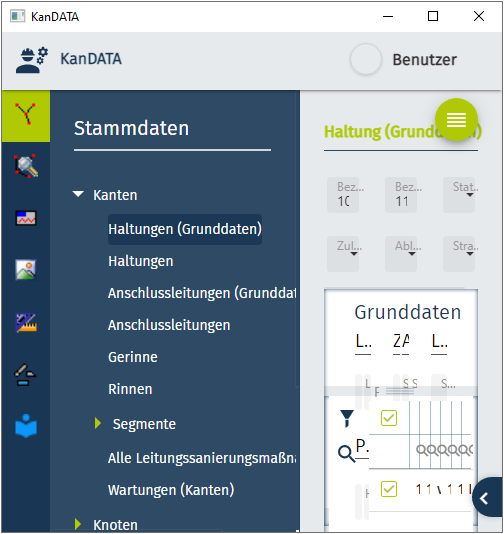
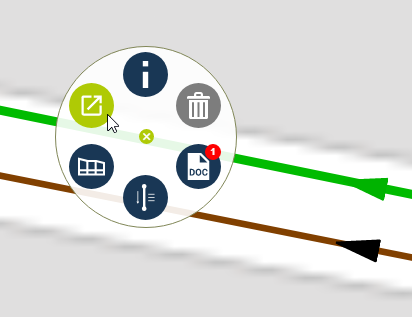
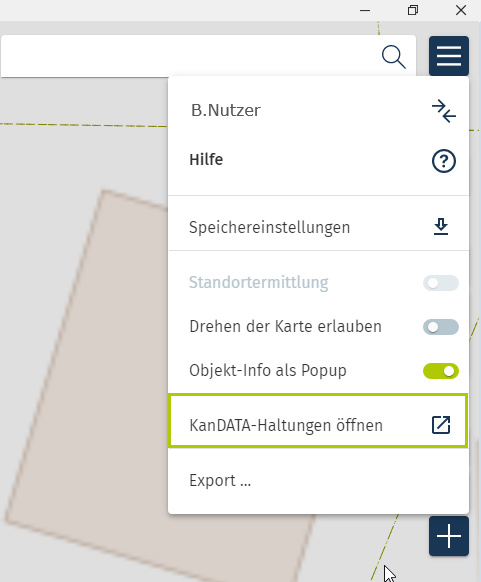
|
|
| |
|
| |
|
|
Angabe der URL für den Aufruf der externen Anwendung aus dem Hamburger Menü in BaSYS Web |
|
Die externe Anwendung wird aus dem Kontextmenü des jeweiligen Objekttyps aufgerufen |
|
WindowsFeatures - Einstellungen für die Fenstergröße |
|
Beispiel: Aufruf der Haltungsstammdaten im KanDATA-Formular, über das Kontextmenü, in neuem Fenster |
||||
|
{baseurl}/arena/KanDATA/Stammdaten/Kanten/HaltungenGrundddaten |
| |
?objectId={id} |
| |
popup=1,left=100,top=200,width=500,height=500 |
|
Aufruf aus dem Hamburger Menü |
|
Aufruf aus dem Kontextmenü
|
|
Aufuf im neuen Fenster
|
Beispiel: Aufruf der Haltungsstammdaten in KanDATA-Formular
{baseurl}/arena/KanDATA/Stammdaten/Kanten/HaltungenGrundddaten|?objectId={id}|popup=1,left=100,top=200,width=500,height=500
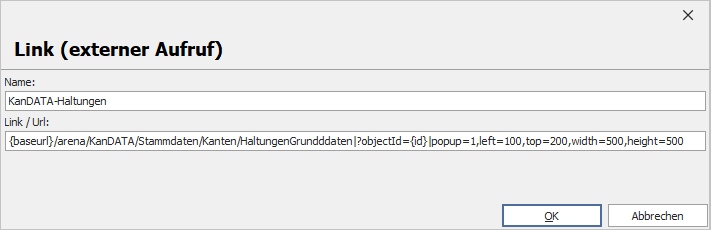
Koordinatensystem
|
Text |
|
|
|
Für die Layervorlage und / oder die Karte geltendes lokales Koordinatensystem. Wahl per Auswahlliste:
|
● |
WGS84 |
UTM-Koordinatensystem gemäß World Geodetic System 1984 (WGS84). |
|
● |
DHDN / GK |
Deutsches Hauptdreiecksnetz (DHDN) gemäß Gauß Krüger (GK). Standardeinstellung. |
|
● |
MGI Austria GK West |
Koordinatensystem West-Österreich gemäß Gauß Krüger. Militärgeografisches Institut Österreich (MGI). |
|
● |
MGI Austria GK Central |
Koordinatensystem Mittelösterreich gemäß Gauß Krüger. Militärgeografisches Institut Österreich (MGI). |
|
● |
MGI Austria GK East |
Koordinatensystem Ost-Österreich gemäß Gauß Krüger. Militärgeografisches Institut Österreich (MGI). |
Das Koordinatensystem wird für die Layervorlage und für die Karte gewählt. Es hat dort jeweils unterschiedliche Funktionen:
|
● |
Layervorlage |
Das gewählte Koordinatensystem wird von BaSYS vorgegeben. Es bestimmt die Koordinaten der Texte, Symbole und Text-/Symbolgruppen in BaSYS-Plan. |
|
● |
Karte |
Das gewählte Koordinatensystem wird durch das in BaSYS-Plan genutzte Grafiksystem gesetzt. Es bestimmt die Darstellungseigenschaften der Layer in BaSYS-Plan. |
Wichtiger Hinweis
Alle Zahlenwerte wie Linienstärke oder Texthöhe werden direkt durch das gewählte Koordinatensystem beeinflusst.
Indizierungsmethode
|
Text |
|
|
|
Die Indizierungsmethode kann zukünftig für selbstdefinierte Grafiken gewählt werden.
Der gewählte Eintrag der Auswahlliste bestimmt die Genauigkeit des Grafikaufbaus:
|
● |
QuadTree.Balanced |
Ausgeglichene Generierung des QuadTree. |
|
● |
QuadTree.Linear |
Lineare Generierung des QuadTree. |
|
● |
QuadTree.Heuristic |
Anwendungsoptimierte Generierung des QuadTree. |
Die mit der Auswahlliste verbundene Funktionalität ist noch nicht implementiert.
QuadTree
Der Begriff QuadTree bedeutet folgendes: Der Algorithmus teilt die Grafik in gleich große Quadrate auf. Je Quadrat wird die Grafik in eine Baumstruktur mit maximal vier Knoten (einschließlich Grundknoten = Quadrat) verfeinert. In jedem Unterknoten wird das Quadrat in vier Quadranten aufgeteilt. Für einen QuadTree wird also das Quadrat in der vierten Ebene in 64 Quadrate detailliert. Dadurch wird der Speicherplatzbedarf für Grafiken erheblich reduziert.
Trennzeichen bei mehrfachen Darstellungsregeln
|
Text |
|
|
|
Trennzeichen zwischen den Aliasnamen mehrerer Darstellungsregeln.
Je Layerobjekt können mehrere Darstellungsregeln zur Anwendung kommen. Damit das in BaSYS-Plan genutzte Grafiksystem die Darstellungsregeln voneinander unterscheiden kann, können die zugehörigen Aliasnamen durch das angegebene Trennzeichen voneinander separiert werden.
Je Darstellungsregel muss also ein Aliasname eingegeben sein.
Spaltenname für Darstellungsregeln
|
Text |
|
|
|
Name einer bestimmten Spalte des in BaSYS-Plan genutzten Grafiksystems.
Über das Feld kann eine bestimmte Spalte des jeweiligen Grafiksystems referenziert werden.
Standardmäßig setzt der Modelldesigner die Spalte Partition, die von jedem Grafiksystem genutzt wird.
Maßstabsbereiche aus Karte verwenden
|
J/N |
|
|
|
|
Verwendung der für die Karte definierten Maßstabsbereiche.
Bei gesetztem Häkchen werden die Darstellungsbereiche der Karte aktiviert. In der Layervorlage sind dann die Maßstabsbereiche schreibgeschützt:
|
● |
|
Die Maßstabsbereiche der übergeordneten Karte werden verwendet. |
|
● |
|
Die Maßstabsbereiche werden im Register <Einstellungen> gewählt. |
Die Übernahme in die Legende kann davon unabhängig per Häkchen gewählt werden.
Geometrietyp
|
Text |
|
|
|
Spalte der Maßstabsbereiche. Geometrietyp des Layers, für den der Maßstabsbereich gelten soll.
Die Spalte ist schreibgeschützt, da die Geometrietypen fest in BaSYS implementiert sind:
|
● |
Punkt |
Punkt, der eine der relevanten Punktkennungen besitzt und daher in BaSYS-Plan dargestellt wird. |
|
● |
Linie |
Linie, die eine der relevanten Punktkennungen besitzt und daher in BaSYS-Plan dargestellt wird. |
|
● |
Polygon |
Polygon, das eine der relevanten Punktkennungen besitzt und daher in BaSYS-Plan dargestellt wird. |
|
● |
Text |
Text, der basierend auf den Einstellungen der Layoutvorlage, Register Geometrie, in BaSYS-Plan dargestellt wird. |
|
● |
Generierter Text |
Text, der über die Funktionalität des verbundenen Grafiksystems unabhängig von BaSYS dynamisch generiert wird. |
|
● |
Symbol |
Symbol, das basierend auf den Einstellungen der Layoutvorlage, Register <Geometrie>, in BaSYS-Plan dargestellt wird. |
|
● |
Generiertes Symbol |
Symbol, das über die Funktionalität des verbundenen Grafiksystems unabhängig von BaSYS dynamisch generiert wird. |
|
● |
Text-/Symbolgruppe |
Text-/Symbolgruppe, die basierend auf den Einstellungen der Layoutvorlage, Register <Geometrie>, in BaSYS-Plan dargestellt wird. |
Verwendung in der Karte
Das Feld wird zusätzlich im Register Standardeinstellungen der Karte genutzt.
Legende
|
J/N |
|
|
|
|
Listenspalte der Maßstabsbereiche.
Bei gesetztem Häkchen wird der Maßstabsbereich mit in der Legende ausgegeben.
Minimaler Maßstab
|
Zahl |
|
m |
|
Listenspalte der Maßstabsbereiche.
Wird der minimale Maßstab unterschritten, so wird das Objekt nicht dargestellt. Die Einheit des Maßstabs hat keinen Einfluss auf die Darstellung, da es sich um eine dimensionslose Größe handelt.
Verwendung in der Karte
Das Feld wird zusätzlich im Register Standardeinstellungen der Karte genutzt.
Maximaler Maßstab
|
Zahl |
|
m |
|
Listenspalte der Maßstabsbereiche.
Wird der maximale Maßstab überschritten, so wird das Objekt nicht dargestellt. Die Einheit des Maßstabs hat keinen Einfluss auf die Darstellung, da es sich um eine dimensionslose Größe handelt.
Verwendung in der Karte
Das Feld wird zusätzlich im Register Standardeinstellungen der Karte genutzt.
Layersuffix
|
Text |
|
|
|
Listenspalte der Maßstabsbereiche.
Die GIS-Systeme verwenden standardmäßig je Geometrietyp einen anderen Layer. Unterscheidung der so generierten Layer durch das Suffix.
Wird an dieser Stelle '\' + Layer-Bezeichnung gesetzt, so wird der Layer genau so benannt, (z:B. \Freier_Text --> Layername: Freier_Text)
Datenspalten
Sichtbar
|
J/N |
|
|
|
|
Spalte der Liste [Sichtbar, Name, Alias]. Sichtbarkeit des Feldes in der Layervorlage.
Bei gesetztem Häkchen kann das Feld in der Layervorlage beispielsweise zur Definition von Darstellungsregeln verwendet werden.
Durch das Setzen des Häkchens wird der Eintrag der Spalte <Name> automatisch in die Spalte <Alias> übernommen.
Quelle für Tooltip
|
J/N |
|
|
|
|
Definiert, ob die ausgewählten Texte dieses Kartenlayers als Tooltip in der Grafik angezeigt werden.
Für die Anzeige in BaSYS Web ist der Haken im Kartenlayer im Register Karte zu setzen.
Quelle für Suche
|
J/N |
|
|
|
|
Definiert, ob die ausgewählten Texte dieses Kartenlayers in der Suchliste auftauchen.
Für die Anzeige in BaSYS maps ist der Haken im Kartenlayer im Register Funktionen zu setzen.
Name
|
Text |
|
|
|
Spalte der Liste [Sichtbar, Name, Alias]. Aliasname des OPath-Abfragefeldes.
Der Aliasname (Name) wird über die integrierte OPath-Abfrage definiert.
Alias
|
Text |
|
|
|
Listenspalte. Der Aliasname ist anstelle der realen Bezeichnung in der Benutzeroberfläche sichtbar.
In der Layervorlage werden an drei Stellen Aliasnamen vergeben:
|
● |
Register Daten |
|
|
● |
Register Darstellungsregeln
|
|
|
● |
Register Einstellungen |
|
Geometriespalte
|
Text |
|
|
|
Zurzeit steht ausschließlich die Spalte FEATURE zur Verfügung.
Zukünftig können weitere Spalten, etwa für Shapes, genutzt werden.
Geometrie
|
|
Layervorlage / Geometrie |
Im Register Geometrie werden alle Darstellungsgeometrien für die aktuelle Layervorlage festgelegt:
-
Festlegung der relevanten Bezugsgeometrie des Objektes.
-
Ausrichtung und Drehung der Texte / Symbole bezogen auf die Bezugsgeometrie.
-
Textfahnen, Rahmenlinien, Sichtbarkeit der Texte / Symbole.
-
Zuordnung von Symbolen aus der Symbolliste.
-
Gruppierungen für die Darstellung im jeweiligen Grafiksystem. Die Gruppierungen werden vorher unter dem Knoten <Text-/Symbolgruppen> angelegt.
Die Felder werden per Auswahlliste oder Ausdruckseditor editiert.
Navigation
|
Navigation |
|
|||||||||||||||||||||||||||
|
||||||||||||||||||||||||||||
|
Das Kontrollkästchen (alle darstellen) kann je Geometrie aktiviert werden. Für die Geometrien:
... werden nur folgende Attribute verwaltet:
|
|||||||||||||||||||||||||||
|
Für die Geometrien:
... können zusätzlich folgende Möglichkeiten genutzt werden:
|
|||||||||||||||||||||||||||
|
Über die Text- und Symbolgruppen sind folgende Einstellungen möglich:
|
Alle darstellen
|
|
|
Zugehörige Symbole |
Bei Wahl dieser Option werden alle Geometrien des Objektes dargestellt. Die Häkchen der individuellen Geometrien sind dann nicht editierbar und daher ausgegraut.
Falls das Häkchen nicht gesetzt ist, können die einzelnen Geometrien individuell für die Darstellung gewählt werden.
Stile
Globale Eigenschaften können über die sogenannten Stile definiert werden. Die Stile werden über das Formular Darstellung editiert. Die meisten Darstellungseigenschaften stehen sowohl im Register <Geometrie> als auch im Formular <Darstellung> (siehe zugehörige Felder) zur Verfügung.
Datenverwaltung
Im Register Geometrie werden die hier aufgeführten Felder verwaltet.
Kennung
|
Text |
|
|
|
|
|
|
Eindeutige Kennung einer Punkt-, Linien- oder Flächengeometrie.
Die Bezeichnung der Kennung ist in der Navigation der Layervorlage zu sehen.
-
Die Bezeichnung kann alternativ direkt über das Symbol der Navigation eingegeben werden. Dazu kann das Kontextmenü oder die Taste <F2> verwendet werden.
-
Objekte mit Geometriekennungen, deren Kontrollkästchen nicht angehakt sind, werden in BaSYS-Plan verborgen.
Alias
|
Text |
|
|
|
|
|
|
Aliasname der Kennung
In das Feld kann ein Aliasname eingegeben werden, der dann anstelle der eigentlichen Kennung angezeigt wird.
Z-Index
|
Zahl |
|
- |
|
|
|
|
|
|
|
Lage der Layer und Layerobjekte übereinander in Z-Richtung.
Die Verwendbarkeit des Z-Indexes hängt vom jeweiligen in BaSYS-Plan genutzten Grafiksystem ab.
-
KEINE Einheit (meist m) bezieht sich auf das gewählte Koordinatensystem.
-
Über den Z-Index wird die gegenseitige Überdeckung der Texte und Symbole eingestellt.
Weitere Definitionen und Besonderheiten, die die Reihenfolge der Layer innerhalb einer Karte bestimmen, werden hier beschrieben.
Bezeichnung
|
Text |
|
|
|
|
|
|
Eindeutige Bezeichnung einer Text-, Symbol- oder Gruppengeometrie.
Die Bezeichnung der Text-, Symbol- oder Text-/Symbolgruppen-Definition ist in der Navigation der Layervorlage zu sehen.
Die Bezeichnung kann alternativ direkt über das Symbol der Navigation eingegeben werden. Dazu kann das Kontextmenü oder die Taste <F2> verwendet werden.
Unsichtbar
|
OPath |
|
|
|
|
|
|
|
Über das Feld wird die Bedingung definiert, wann ein Objekt nicht in BaSYS-Plan dargestellt wird.
Die Bedingung kann für alle Objekte der Layervorlage gesetzt werden:
-
Text
-
Symbol
-
Text-/Symbolgruppe
Außerdem steht das Feld im Formular <Darstellung> für alle Stile zur Verfügung:
-
Linienstil
-
Schraffurstil
-
Textstil
-
Symbolstil
Inhalt
|
OPath |
|
|
|
|
|
|
Die OPath-Abfrage zur Generierung des Textinhaltes wird per Auswahlliste oder Ausdruckseditor festgelegt.
Das Feld steht im Register <Geometrie> und im Formular <Darstellung> zur Verfügung.
In CAD-Systemen (AutoCAD, BricsCAD, Microstation) werden auch Texte mit Zeilenumbrüchen unterstützt. Die neue OPath-Funktion JoinPath() bietet die Möglichkeit Werte aus verschiedenen Datensätzen miteinander zu einer Zeichenfolge zu verketten (z.B. mit einem Zeilenumbruch als Trennzeichen).
Gruppenbeschriftung
|
OPath |
|
|
|
|
|
Für die Beschriftung von langen, parallel verlaufenden Leitungen kann hier die Gruppenbeschriftung aktiviert werden.
Über die BaSYS Plan Werkzeuge Gruppenbeschriftung können fachübergreifend manuell positionierbare Beschriftungen beliebiger Objekte realisiert werden.
Objektabstand
|
OPath |
|
|
|
|
|
Abstand der Gruppenbeschriftungstexte zur Bezugsgeometrie
Bezugsgeometrie
|
OPath |
|
|
|
|
|
Festlegung der Geometriekennung, auf welche sich die Lage des Textes oder Symbols im Plan bei der Neugenerierung beziehen soll.
Über die Schaltfläche (siehe zugehörige Hilfe) wird das Formular Geometriekennung aufgerufen.
Gruppe
|
Text |
|
|
|
|
|
Auswahlliste, um den Text oder das Symbol einer vorher definierten Text-/Symbolgruppe zuzuordnen. Text/Symbolgruppen werden mit der BaSYS-Plan Funktion "Text verschieben" gemeinsam verschoben
Höhe
|
OPath |
|
|
m |
|
|
|
Höhe des Textes oder Symbols in BaSYS-Plan.
Die Einheit (meist m) bezieht sich auf das gewählte Koordinatensystem.
Das Feld steht im Register <Geometrie> und im Formular <Darstellung> zur Verfügung.
Zeilenabstand
|
OPath |
|
|
m |
|
|
|
Abstand zwischen den Textzeilen z.B. bei Gruppenbeschriftungen
Die Einheit (meist m) bezieht sich auf das gewählte Koordinatensystem.
X
|
OPath |
|
|
m |
|
|
|
X-Abstand des Textes oder Symbols vom der Einfügepunkt.
Die Einheit (meist m) bezieht sich auf das gewählte Koordinatensystem.
Das Feld steht im Register <Geometrie> und im Formular <Darstellung> zur Verfügung.
Y
|
OPath |
|
|
m |
|
|
|
Y-Abstand des Textes oder Symbols vom der Einfügepunkt.
Die Einheit (meist m) bezieht sich auf das gewählte Koordinatensystem.
Das Feld steht im Register <Geometrie> und im Formular <Darstellung> zur Verfügung.
Ausrichtung horizontal
|
OPath |
|
|
|
|
|
|
Horizontale Ausrichtung des Textes oder Symbols.
Die Ausrichtung bezieht sich auf den in BaSYS-Plan für den Text / das Symbol freigehaltenen Bereich.
Das Feld steht im Register <Geometrie> und im Formular <Darstellung> zur Verfügung.
Ausrichtung vertikal
|
OPath |
|
|
|
|
|
|
Vertikale Ausrichtung des Textes oder Symbols.
Die Ausrichtung bezieht sich auf den in BaSYS-Plan für den Text / das Symbol freigehaltenen Bereich.
Das Feld steht im Register <Geometrie> und im Formular <Darstellung> zur Verfügung.
Drehung
|
OPath |
|
|
° |
|
|
|
Drehung der Bezugsgeometrie in Grad.
Die Drehung wird intern in das Bogenmaß umgerechnet. Folgende Felder können sich (über die jeweilige Auswahlliste) auf die Drehung beziehen:
-
Einfügepunktdrehung
-
Textdrehung
-
Symboldrehung (Entspricht der Textdrehung, angewandt auf Symbole)
-
Lesbare Textdrehung (Nur für Texte, die infolge Drehung über Kopf dargestellt werden würden)
Das Feld steht im Register <Geometrie> und im Formular <Darstellung> zur Verfügung.
Ausdruck
|
|
Zugehöriges Symbol |
Falls der Feldinhalt auf Ausdruck gesetzt ist, stehen folgende Werte als Spezialausdrücke zur Verfügung:
|
● |
Aus Geometrie |
Diese Einstellung wird verwendet, falls ein zur übergeordneten Geometrie gehöriger Punkt als Bezugsgeometrie gewählt ist. Dabei handelt es sich beispielsweise um den Stützpunkt einer Linie. Die Drehung wird aus der übergeordneten Geometrie ermittelt. Über diese Logik kann beispielsweise ein Symbol auf den Mittelpunkt (Kennung HALTUNG#MID) der HALTUNG-Linie festgelegt werden. |
|
● |
Aus Geometrie, lesbar |
Die Logik entspricht der des Spezialausdrucks Aus Geometrie. Der Text / das Symbol wird automatisch so dargestellt, dass er / es nicht über Kopf steht, also immer nach oben ausgerichtet wird. |
Lesbare Textdrehung
|
OPath |
|
|
|
|
|
|
Automatische lesbare Ausrichtung des Textes nach oben.
Der Text wird automatisch so dargestellt, dass er nicht über Kopf steht, also immer nach oben ausgerichtet wird.
Diese Einstellung wird auch auf gedrehte (nicht waagerecht dargestellte) Texte angewandt.
Textrahmen
|
OPath |
|
|
|
|
|
|
|
Definition eines Rahmens um einen Text, ein Symbol und / oder eine Text-/Symbolgruppe.
Textfahne
|
OPath |
|
|
|
|
|
|
|
Definition der Textfahne zu einem Text, Symbol und / oder einer Text-/Symbolgruppe.
Die sogenannte Textfahne bezeichnet die Kombination folgender Geometrien:
-
Sichtbare Verbindungslinie von der Bezugsgeometrie zum Einfügepunkt des Textes, Symbols und / oder der Text-/Symbolgruppe.
-
Weiterführung der Linie unterhalb der Beschriftung / des Symbols.
Die Anzeige der Textfahnen wird entweder im Werteingabe-Modus oder im Feldmodus gesteuert:
|
Modus |
|
|
|
|
|
Werteingabe |
Ja |
Textfahnen werden dargestellt |
|
|
|
Nein |
Textfahnen werden nicht dargestellt |
|
|
Feldmodus |
Manuell erstellbar |
Die Position der Textfahne kann manuell im Plan gesetzt werden |
|
|
|
Ausdruck auf Geometrie definieren |
Der Text kann über den Ausdruckseditor auf eine Geometrie definiert werden |
Textdrehung
|
OPath |
|
|
|
|
|
|
Drehung des Textes bezogen auf den Eintrag der Auswahlliste:
|
● |
Geometrie |
Die Drehung folgt der Bezugsgeometrie. Der Text erhält denselben Drehwinkel, wie die Bezugsgeometrie. Über diese Logik wird beispielsweise ein Text parallel zur Leitungsachse ausgerichtet. |
|
● |
Text |
Die Drehung wird aus dem Feld Drehung übernommen. Über diese Logik wird beispielsweise ein Text in einem festen Winkel zur Nordrichtung ausgerichtet. |
|
● |
Beides |
Die Drehung folgt der Bezugsgeometrie und wird zusätzlich um den Wert aus dem Feld Drehung erhöht. Über diese Logik wird beispielsweise ein Text im rechten Winkel (Drehung = 90°) zur Leitungslinie ausgerichtet. |
|
|
Der Abschnitt OPath - Ausdrücke für Drehungen ist zu beachten. |
Einfügepunktdrehung
|
OPath |
|
|
|
|
|
|
Drehung des Einfügepunktes bezogen auf den Eintrag der Auswahlliste:
Die Drehung des Einfügepunktes beschreibt die Drehung des durch die Werte X und Y definierten Verschiebevektors.
|
● |
Geometrie |
Die angegebene Drehung folgt der Bezugsgeometrie. Über diese Logik wird beispielsweise ein Text mit einem festen Abstand parallel zur Leitungslinie dargestellt. |
|
● |
Text |
Die Drehung wird aus dem Feld Drehung übernommen. Über diese Logik wird beispielsweise ein Text in einem festen Winkel zur Nordrichtung gegen den Einfügepunkt verschoben. Die Drehung schließt die Verbindungslinie ein, welche also gemeinsam mit der Bezugsgeometrie gedreht wird. Die Einstellung ist in folgenden Fällen sinnvoll:
Andernfalls kann jeder feste Drehwinkel durch entsprechende X- und Y-Werte erzielt werden. |
|
● |
Beides |
Die Drehung folgt der Bezugsgeometrie und wird zusätzlich um den Wert aus dem Feld Drehung erhöht. |
|
|
Der Abschnitt OPath - Ausdrücke für Drehungen ist zu beachten. |
Symbol
|
OPath |
|
|
|
|
|
|
Zur Darstellung der Knotengeometrie in BaSYS-Plan verwendetes Standard-Symbol (Bilddatei).
Das Symbol wird explizit per Auswahlliste oder mittels des Ausdruckseditors für die Layervorlage gewählt. Die erforderlichen Symbole müssen im Konfigurationspfad existieren.
Das Feld steht im Register <Geometrie> und im Formular <Darstellung> zur Verfügung. Der Eintrag kann ggf. durch eine Darstellungsregel überschrieben werden.
Breite
|
OPath |
|
|
m |
|
|
|
Breite des Symbols in BaSYS-Plan.
Breite und Höhe müssen so aufeinander abgestimmt sein, dass das Symbol einwandfrei dargestellt wird.
Die Einheit (meist m) bezieht sich auf das gewählte Koordinatensystem.
Das Feld steht im Register <Geometrie> und im Formular <Darstellung> zur Verfügung.
Lesbare Symboldrehung
|
OPath |
|
|
|
|
|
|
Automatische lesbare Ausrichtung des Symbols nach oben.
Das Symbol wird automatisch so dargestellt, dass es nicht über Kopf steht, also immer nach oben ausgerichtet wird.
Diese Einstellung wird auch auf gedrehte (nicht waagerecht dargestellte) Symbole angewandt.
Symboldrehung
|
OPath |
|
|
|
|
|
|
Drehung des Textes bezogen auf den Eintrag der Auswahlliste:
|
● |
Geometrie |
Die angegebene Drehung bezieht sich ausschließlich auf die Bezugsgeometrie. Das Symbol bleibt waagerecht ausgerichtet. |
|
● |
Text |
Die angegebene Drehung bezieht das Symbol mit ein. Das Symbol wird also gemeinsam mit der Bezugsgeometrie gedreht. |
|
● |
Beides |
Die angegebene Drehung bezieht sich auf die Bezugsgeometrie und das Symbol. Das Symbol erhält also den doppelten Winkel der angegebenen Drehung. |
|
|
OPath - Ausdrücke |
Zur Definition der Eigenschaften Text-/Symboldrehung und Einfügepunktdrehung durch OPath - Ausdrücke werden folgende Zeichenketten unterstützt:
|
● |
None |
entspricht |
NULL (leeres Feld) |
|
● |
RotateByGeometryAngle |
entspricht |
Geometrie |
|
● |
RotateByAnnotationAngle |
entspricht |
Text |
|
● |
RotateByGeometryAndAnnotationAngle |
entspricht |
Geometrie und Text |
Externe Bezeichnung
Für Texte und Symbole kann an dieser Stelle eine Bezeichnung eingegeben werden, die im Präsentationsdatenkollektiv einer ISYBAU 2017-Datei (Element Typ) verwendet werden soll.
Darstellungsregeln
|
|
Layervorlage / Darstellungsregeln |
Im Register Darstellungsregeln werden die Symbolstile und / oder Farben der Layer automatisch per Wertaufteilung und Filterkaskade für das jeweilige GIS-System vorbereitet. Die zugehörigen Daten werden automatisch über Abfragen ermittelt. Anhand der Darstellungsregeln wird im jeweiligen GIS-System der Themenplan für die Objekte der Layervorlage erstellt.
|
Navigation |
|
||||||||||||||
|
|||||||||||||||
|
Darstellung über die Wertaufteilung von Objektattributen. |
||||||||||||||
|
Darstellung über eine Filterkaskade. |
Wertaufteilung
|
|
Zugehöriges Symbol |
In diesem Bereich der Navigation wird die Darstellung über die Wertaufteilung bestimmter Objektattribute definiert. Wichtigste Elemente der Wertaufteilung sind die Felder:
-
Datenherkunft (per Auswahlliste oder Ausdruckseditor)
-
Geometriekennung (eigenes Formular)
-
Darstellung (eigenes Formular)
Definitionsformular
|
|
Zugehöriges Symbol |
Per Klick auf die Schaltfläche der Navigation wird das Formular zur Definition der Wertaufteilung geöffnet.
Datenherkunft
Die Datenherkunft kann dabei auf zwei Arten definiert werden:
|
● |
|
Der Aliasname einer Datenspalte wird der Auswahlliste entnommen. |
|
● |
|
Der Ausdruckseditor wird geöffnet, um eine Abfrage zu erstellen. |
Filterskaskade
|
|
Zugehöriges Symbol |
In diesem Bereich der Navigation wird die Darstellung über eine Filterkaskade definiert. Wichtigste Elemente sind die Felder:
-
Filter (per Ausdruckseditor)
-
Geometriekennung (eigenes Formular)
-
Darstellung (eigenes Formular)
Definitionsformular
|
|
Zugehöriges Symbol |
Per Klick auf die Schaltfläche der Navigation wird das Formular zur Definition der Filterkaskade geöffnet.
Datenherkunft
Für einen Filter der Filterkaskade kann kein Aliasname genutzt werden:
|
● |
|
Der Filter wird in Spalte Filter der Tabelle (siehe unten) per Ausdruckseditor gesetzt. |
Tabelle der Eigenschaften
Der wichtigste Formularbaustein ist die Tabelle zur Festlegung der detaillierten Darstellungseigenschaften:
|
● |
|
Die letzte Zeile der Spalte Wert bzw. Filter muss leer sein! Die Zeile definiert die Darstellung sonstiger Werte. |
|
● |
|
Per Klick in ein Feld der Spalte Geometriekennung wird das Formular zum Filtern auf die relevanten Kennungen geöffnet. |
|
● |
|
Per Klick in ein Feld der Spalte Darstellung wird das Formular zur Definition der Standardfarbe und der Objektstile geöffnet. |
|
● |
|
Die Navigationsleiste der Tabelle wird in der relevanten Hilfe beschrieben. |
Datenverwaltung
Im Register Darstellungsregeln werden die hier aufgeführten Felder verwaltet.
Legendentext
|
Text |
|
|
|
|
|
Bezeichnung, den die jeweilige Regel zur Wertaufteilung in der Legende von BaSYS-Plan erhalten soll.
Der Legendentext wird in der Navigation der Layervorlage unter dem Knoten <Darstellungsregeln (Wertaufteilung)> angezeigt, kann dort aber nicht editiert werden.
Das Feld steht nicht für Filterkaskaden zur Verfügung.
Datentyp
|
Text |
|
|
|
|
|
Die Wertaufteilung kann über folgende Datentypen der Auswahlliste definiert werden:
|
● |
Zeichenfolge |
Beispielsweise AP für die Geometriekennung Anschlusspunkt. |
|
● |
Werte |
Beispielsweise Ergebnisse einer Zustandsbewertung oder einer hydraulischen Berechnung. |
|
● |
Datum |
Beispielsweise zur groben Übersicht über den Zustand eines Kanal- oder Wasserversorgungsnetzes. |
Bei leerer Liste [Wert, Alias, Geometriekennung, Darstellung] ist das Feld Datentyp schreibgeschützt.
Das Feld steht nicht für Filterkaskaden zur Verfügung.
Datenherkunft
|
OPath |
|
|
|
|
|
|
Die Datenherkunft kann über zwei Wege festgelegt werden:
-
Per Auswahlliste aus den integrierten Opath-Abfragen.
-
Über den Ausdruckseditor, der per Schaltfläche geöffnet wird.
Das Feld steht nicht für Filterkaskaden zur Verfügung.
Vergleichsoperator
|
Text |
|
|
|
|
|
Folgende Vergleichsoperatoren können zur Definition der Wertaufteilung gewählt werden:
|
● |
= |
Der abgefragte Wert ist mit dem Vergleichswert äquivalent. |
|
● |
<> |
Der abgefragte Wert entspricht nicht dem Vergleichswert. |
|
● |
<= |
Der abgefragte Wert überschreitet nicht den Vergleichswert. |
|
● |
< |
Der abgefragte Wert ist kleiner als der Vergleichswert. |
|
● |
>= |
Der abgefragte Wert unterschreitet nicht den Vergleichswert. |
|
● |
> |
Der abgefragte Wert ist größer als der Vergleichswert. |
|
● |
like |
Der abgefragte Wert kommt im Vergleichswert vor. Dieser Operator steht nur für Zeichenfolgen zur Verfügung. |
Bei leerer Liste [Wert, Alias, Geometriekennung, Darstellung] ist das Feld Vergleichsoperator schreibgeschützt.
Das Feld steht nicht für Filterkaskaden zur Verfügung.
Legendenüberschrift
|
Text |
|
|
|
|
|
Bezeichnung, den die jeweilige Filterkaskade in der Legende von BaSYS-Plan erhalten soll.
Die Legendenüberschrift wird in der Navigation der Layervorlage unter dem Knoten <Darstellungsregeln (Filterkaskade> angezeigt, kann dort aber nicht editiert werden.
Das Feld steht nicht für die Werteaufteilung zur Verfügung.
Wert
|
Text / Zahl |
|
|
|
|
|
Spalte der Liste [Wert, Alias, Geometriekennung, Darstellung] zur Definition des Vergleichswertes.
Die abgefragten Daten werden mit dem Wert dieser Tabellenspalte (Vergleichswert) verglichen. Legendentext, Datentyp, Datenherkunft und Vergleichsoperator müssen vorher festgelegt sein.
Das Feld steht nicht für Filterkaskaden zur Verfügung.
Filter der Filterkaskade
|
OPath |
|
|
|
|
|
Der Filter muss je Datensatz der Filterkaskade gesetzt sein. Das Feld Filter befindet sich dort in der ersten Spalte der Liste [Filter, Alias, Geometriekennung, Darstellung].
Alias
|
Text |
|
|
|
|
|
Zugehörige Hilfe
Geometriekennung
|
Formular |
|
|
|
|
|
Über die Schaltfläche kann die Liste der verfügbaren Geometriekennungen bearbeitet werden.
Per Klick auf die Schaltfläche wird ein Formular geöffnet, wo die verfügbaren BaSYS-Geometriekennungen per Navigation gelistet sind. So kann global je Layervorlage auf bestimmte Geometriekennungen, beispielsweise Deckelmittelpunkte, gefiltert werden. Die nutzbaren Geometriekennungen werden im Register Einstellungen (siehe zugehörige Felder) definiert.
Werden keine Filter definiert, so berücksichtigt die Layervorlage alle verfügbaren Geometriekennungen.
Verwendung in den Darstellungsregeln
Im Register Darstellungsregeln (siehe zugehörige Felder) kann die beschriebene Filterung individuell je Darstellungsregel vorgenommen werden. Das Feld <Geometriekennung> befindet sich dort in der dritten Spalte der Liste [Wert/Filter, Alias, Geometriekennung, Darstellung].
Darstellung
|
Formular |
|
|
|
|
|
Spalte der Liste [Wert/Filter, Alias, Geometriekennung, Darstellung] zur Definition der Darstellung.
Per Klick auf die Schaltfläche wird das Formular zur Definition der Darstellung geöffnet. Für jeden abgefragten Wert, der dem Vergleichswert genügt, werden alle Objekte des Layers gemäß der festgelegten Darstellungsregeln visualisiert.
Farbe (Deckkraft / Opazität)
Die Deckkraft / Opazität kann für jedes Farbdatenfeld über das Tastenkürzel "STRG + O" eingestellt werden.
Es können Werte von 0 (keine Deckkraft) bis 255 (volle Deckkraft) gesetzt werden.
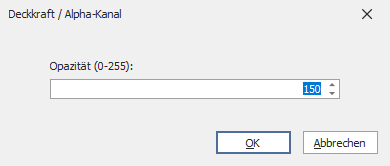
Der Deckkraft-Wert wird an vierter Stelle nach den Farbwerten im Datenfeld angezeigt.

Symbolverwaltung
|
|
Zugehöriges Symbol |
Die Symbolverwaltung betrifft alle Symbole des Modells, die über DWG-Blöcke darstellbar sind. Die Symbolverwaltung wird über das Kontextmenü zu folgenden Ordnern der Navigation gestartet:
|
● |
|
Basisordner einschließlich aller Unterordner. Tipp: Bei einem Aufruf von dieser Stelle werden alle im Modell eingebundenen Symboldateien angezeigt. |
|
● |
|
Jeder Ordner, der Symboldateien direkt oder über Unterordner enthält. Dabei ist es egal, ob die Dateien in das Modell eingebunden sind oder nur physikalisch existieren. |
|
|
|
Falls der gewählte Ordner keine Symboldateien enthält, wird eine entsprechende Information ausgegeben. |
|
● |
|
Jeder Symbolordner. |
Es öffnet sich ein Formular mit einer Liste aller im Ordner und den Unterordnern vorhandenen Symboldateien:
|
|
...\BaSYSPlan\AutoCAD\ - Symbolmanager |
Kopfleiste mit Anzeige des DWG-Dateiverzeichnisses. |
||||||||||||||||||||||||||||
|
|
|
|||||||||||||||||||||||||||||
|
|
|
Kopfzeile der gespeicherten Blöcke mit Filtersymbol. |
||||||||||||||||||||||||||||
|
|
|
|||||||||||||||||||||||||||||
|
|
|
In der gewählten DWG-Datei gespeicherte Blöcke. |
Die wichtigsten Arbeitsweisen der Symbolverwaltung werden im Abschnitt So geht's beschrieben.
So geht's
|
|
Zugehöriges Symbol |
In diesem Abschnitt der Hilfe werden die Arbeitsschritte häufig einzusetzender Arbeitsweisen in groben Zügen beschrieben.
|
● |
|
|
|
● |
|
|
|
● |
|
|
|
● |
|
|
|
● |
|
|
|
● |
|
Werkzeugleiste
|
|
Zugehöriges Symbol |
Über die Werkzeugleiste stehen folgende Funktionen zur Verfügung:
|
● |
|
Blöcke importieren (aus DWG-Dateien). |
|
● |
|
Werkzeuge |
|
● |
|
Speichern der geänderten Blockfarben. |
|
● |
|
Speichern der geänderten Blockfarben und Schließen des Formulars. |
Verwaltete DWG-Dateien
|
|
Zugehöriges Symbol |
Die verwalteten DWG-Dateien, auf die der Modell-Designer zugreift, sind unterhalb der Werkzeugleiste gelistet:
|
● |
|
In der Kopfleiste des Symbolmanagers wird der zugehörige Dateipfad ausgegeben. |
|
● |
|
Per Klick auf das Symbol wird eine Liste mit den in der DWG-Datei gespeicherten Blöcken geöffnet. |
Gespeicherte Blöcke
|
|
Zugehöriges Symbol |
Für die in der gewählten DWG-Datei gespeicherten Blöcke stehen vor allem folgende Funktionen zur Verfügung:
|
● |
|
Jeder Block kann über das Kontrollkästchen für die Übernahme in den Modelldesigner gewählt werden. |
|
● |
|
Im Spaltenkopf zu den Kontrollkästchen steht ein praktisches Filtersymbol zur Verfügung. |
|
● |
Die Bezeichnungen der Blöcke / Symbole stehen in der Spalte Symbol. |
|
● |
Über die Spalten Ursprüngliche Farbe und Aktuelle Farbe werden die Blockfarben geändert. Je Zeile mit aktuellen Änderungen sind die Blockfarben sichtbar. |
Nutzung der Verzeichnisstruktur
|
|
Zugehöriges Symbol |
Nach der Installation von BaSYS greift die Symbolverwaltung auf folgende Verzeichnisstruktur zu:
|
● |
DWG-Dateiverzeichnis: |
DWG-Dateien mit Blöcken: |
{BaSYS}\config\Applications\Graphics\BaSYSPlan\AutoCAD\ |
|
● |
DWG-Blockverzeichnis: |
Einzelne DWG-Blockdateien: |
{BaSYS}\Graphics\BaSYS-Plan\Block |
Das DWG-Dateiverzeichnis zu den verwalteten DWG-Dateien wird in der Kopfzeile des Symbolmanagers angezeigt.
Blöcke importieren
|
|
Zugehöriges Symbol |
So geht's:
|
1. |
|
Wahl einer DWG-Datei in der Liste. |
|
2. |
|
Klick auf die Schaltfläche der Werkzeugleiste. |
|
3. |
|
Der Explorer öffnet sich, um die Datei zu wählen: |
|
|
|
● |
|
Die Mehrfachwahl von DWG-Dateien ist möglich. |
|
|
|
● |
|
Aus jeder DWG-Datei mit Blöcken werden alle Blöcke übernommen. |
|
4. |
|
Nach Bestätigung der Sicherheitsabfrage mit <Ja> werden die Blöcke in die gewählte DWG-Datei kopiert. |
|
|
|
● |
|
Die ursprüngliche DWG-Datei wird automatisch im DWG-Dateiverzeichnis mit dem Suffix _bak gesichert. |
|
|
|
● |
|
Die importierten Blöcke werden sofort in der Liste angezeigt. |
Importierte Blöcke löschen
|
|
Zugehöriges Symbol |
Der Symbolmanager besitzt keine Funktion, um Blöcke aus einer DWG-Datei zu löschen, die zuvor importiert wurden. Alternativ kann die ursprüngliche DWG-Datei wiederhergestellt werden.
So geht's:
|
1. |
|
Schließen der Symbolverwaltung. |
|
2. |
|
Öffnen des Explorers und Navigation in das DWG-Dateiverzeichnis. |
|
3. |
|
Anpassung der DWG-Dateien: |
|
|
|
● |
Sinnvolles Umbenennen der relevanten DWG-Datei. |
|
|
|
● |
Aktivierung der ursprünglichen DWG-Datei durch Löschen des Suffixes _bak aus der Bezeichnung der Sicherungsdatei. |
Blockreparatur und Blöcke skalieren
|
|
Zugehöriges Symbol |
Mit den Werkzeugen Blockreparatur und Skalieren können die Symbole automatisiert überarbeitet werden.
So geht's:
|
1. |
|
Per klick auf das Symbol Werkzeuge werden die Block-Werkzeuge angezeigt. |
|
|
|
Auswahl eines Werkzeuges |
|
|
|
|
Blockreparatur |
|
|
|
|
|
● |
Die Blockreparatur überprüft die Blöcke auf Vorhandensein von Polylinien mit flächenhafter Darstellung und wandelt diese in ein Polygon mit Solid-Füllung um, z.B. bei Fließpfeilen |
|
|
|
|
Skalieren |
|
|
|
|
|
● |
Mit Skalieren werden alle Blöcke auf ca. 1 Meter skaliert (Höhe). |
Blöcke als Symbole verwalten
|
|
Zugehöriges Symbol |
Die Blöcke der verknüpften DWG-Dateien sind als Symbole des Modells nutzbar.
So geht's:
|
1. |
|
Per Klick auf das gezeigte Symbol wird das Blockverzeichnis der DWG-Datei geöffnet: |
|
|
|
● |
|
Jetzt werden alle Blöcke tabellarisch angezeigt. |
|
|
|
● |
|
Die Symbole zu den nicht gewählten Blöcke bleiben in der Navigation des Modell-Designers verborgen. |
|
|
|
● |
|
Die Symbole zu den gewählten Blöcken sind in der Navigation des Modell-Designers sichtbar. |
|
|
|
● |
|
Durch Überstreichen des Spaltenkopfes mit der Maus kann das gezeigte kleine Filtersymbol angeklickt werden. Dadurch öffnet sich ein Kontextmenü zum Filtern auf die gewählten oder nicht gewählten Symbole. |
|
2. |
|
Alle Änderungen der Kontrollkästchen, also das An- und Aushaken der Symbole, werden ohne Speichern in das Modell übernommen. |
|
|
|
a. |
|
Schließen der Symbolverwaltung. |
|
|
|
b. |
|
Die darauf folgende Sicherheitsmeldung ist mit <Ja> zu bestätigen. |
|
|
|
c. |
|
Die Anzeige der verfügbaren Symbole wird in der Navigation sofort aktualisiert. |
Blockfarben ändern
|
|
Zugehöriges Symbol |
Die aktuellen Blockfarben sind über die Spalte Ursprüngliche Farbe der gespeicherten Blöcke zugänglich. Die Änderungen nach dem letzten Speichern werden in der Spalte Aktuelle Farbe angezeigt. Die folgenden Arbeitsschritte werden für eine Zeile der Blockliste, also für einen Block beschrieben.
So geht's:
|
1. |
|
Per Klick in die Spalte Ursprüngliche Farbe wird eine Auswahlliste mit den aktuellen Blockfarben sichtbar. |
|
|
|
● |
Eine Farbe ist aus der Auswahlliste zu wählen. |
|
|
|
● |
Die Farbe wird dann in die Nachbarspalte Aktuelle Farbe übernommen. |
|
|
|
● |
Per Klick in die Spalte Ursprüngliche Farbe und Betätigung von <Entf> oder <Del> kann die Änderung abgebrochen werden. |
|
2. |
|
Per Klick in die Spalte Aktuelle Farbe wird die Farbpalette geöffnet: |
|
|
|
● |
Nach Wahl einer Farbe wird die Palette geschlossen und die Farbe im Feld angezeigt. |
|
3. |
|
Über das Kontextmenü der Spalte Aktuelle Farbe sind jetzt folgende Aktionen möglich: |
|
|
|
● |
Übernahme der Farbe für den Block: Alle Layer des gewählten Blocks erhalten die gewählte Farbe. |
|
|
|
● |
Übernahme der Farbe für alle Blöcke: Alle für die DWG-Datei gelisteten Blöcke erhalten die gewählte Farbe. |
|
4. |
|
Durch Speichern werden die aktuellen Farbänderungen in die Blöcke übernommen: |
|
|
|
● |
|
Nach mindestens zwei Farbänderungen ist die Sicherheitsabfrage mit <Ja> zu bestätigen. |
|
|
|
● |
|
Nach dem Speichern sind beide Farbspalten leer. Die Farben der Spalte Aktuelle Farbe befinden sich jetzt in der Spalte Ursprüngliche Farbe. |
|
|
|
● |
|
Die ursprüngliche DWG-Datei wird automatisch im DWG-Dateiverzeichnis mit dem Suffix _bak gesichert. |
|
5. |
|
Über diese Schaltfläche werden die letzten Farbänderungen gespeichert und die Symbolverwaltung geschlossen. |
Karte
|
|
Zugehöriges Symbol |
Die Karten können beliebig angelegt werden. Von der Hierarchie her befinden sie sich direkt im Ordner Vorlagen. Empfohlen wird die Benennung der Karten mit Bezug auf die hierarchische Gliederung der Layervorlagen in Fachschalen und Bereiche.
Die Layer der Karte werden in folgendem Register verwaltet:
-
Kartenlayer
Das Register besitzt eine eigene Navigation mit den relevanten Werkzeugen.
So geht's
An dieser Stelle werden die grundlegenden Arbeitsschritte beschrieben.
|
1. |
|
Anlegen der Karten. |
|
|
Die Karte kann über die Funktion von Werkzeugleiste oder Kontextmenü angelegt werden. Das so erstellte Element befindet sich automatisch im Ordner Vorlagen.
|
|
2. |
|
Bearbeitung der Karten. |
|
|
Per Klick auf das Symbol der Navigation wird das Formular zur Bearbeitung der Karte geöffnet:
|
|
3. |
|
Bearbeitung der Layervorlagen. |
|
|
Die Layervorlagen nutzen einen Teil der Karteneigenschaften und sollten daher erst nach Fertigstellung der Karten definiert werden. |
Formular und Felder
Von der schematischen Formularskizze führen Verknüpfungen zu den Registern und den dort verwalteten Feldern weiter.
|
Karte |
|
Formularbereich |
|
Registerleiste |
Kartenlayer
|
|
Karte / Kartenlayer |
Im Register Kartenlayer der jeweiligen Karte werden die Eigenschaften der Layervorlage auf die Layer des Ziel-Grafiksystems abgestimmt.
-
Das Register besitzt eine eigene Navigation mit den relevanten Werkzeugen.
-
Die Kartenlayer entsprechen den Layern im Ziel-Grafiksystem.
So geht's
An dieser Stelle werden die grundlegenden Arbeitsschritte beschrieben.
|
1. |
|
Anlegen der Ordner. |
|
|
Um die Kartenlayer im jeweiligen GIS-System übersichtlich zu verwalten, können bei Bedarf Ordner angelegt werden:
|
|
2. |
|
Anlegen der Kartenlayer. |
|
|
Der Kartenlayer kann über die Funktion von Werkzeugleiste oder Kontextmenü angelegt werden. Das erstellte Element befindet sich automatisch im gewählten Ordner oder in der obersten Hierarchieebene.
|
|
3. |
|
Bearbeitung der Kartenlayer. |
|
|
Per Klick auf das Symbol der Navigation wird das Formular zur Bearbeitung des Kartenlayers geöffnet. |
|
4. |
|
Art der Ansicht. |
|
|
Über die Schaltfläche der Werkzeugleiste kann zwischen folgenden Arten der Ansicht umgeschaltet werden:
|
Navigation
In der Navigation wird die Hierarchie der Kartenlayer gemäß ihrer Darstellung im jeweiligen GIS-System zusammengestellt.
-
Je Knoten der Navigation kann die Sichtbarkeit der untergeordneten Layer in der Legende konfiguriert werden.
-
Je Kartenlayer stehen weitere Optionen zur Verfügung.
|
Navigation |
|
||||||||||
|
|||||||||||
|
Stammordner und Unterordner mit Kartenlayern. |
||||||||||
|
Verwaltete Kartenlayer. |
||||||||||
|
Weitere Ordner mit Kartenlayern. |
Datenverwaltung
Im Register Kartenlayer werden die hier aufgeführten Felder verwaltet.
Bezeichnung
|
Text |
|
|
|
Eindeutige Bezeichnung eines Knotens in der Navigation.
Die Option kann an folgenden Stellen der Kartenlayer-Baumansicht gesetzt werden:
-
Übergeordnete Knoten der Navigation.
Die Bezeichnung kann alternativ direkt über das Symbol der Navigation eingegeben werden. Dazu kann das Kontextmenü oder die Taste <F2> verwendet werden.
Layer
|
Text |
|
|
|
Wahl eines einzigen Ziellayers. Später auch Wahl eines Zielshapes.
Die Option kann an folgenden Stellen der Kartenlayer-Baumansicht gesetzt werden:
-
Kartenlayer.
Layeralias
|
Text |
|
|
|
Bezeichnung des Kartenlayers. Die Bezeichnung wird in der Baumstruktur sichtbar.
Die Option kann an folgenden Stellen der Kartenlayer-Baumansicht gesetzt werden:
-
Kartenlayer.
-
Übergeordnete Knoten der Navigation.
Bei leerem Feld wird die Bezeichnung gemäß Layervorlage angezeigt.
Die Bezeichnung kann alternativ direkt über das Symbol der Navigation eingegeben werden. Dazu kann das Kontextmenü oder die Taste <F2> verwendet werden.
Layervorlage
|
Text |
|
|
|
Die Layervorlage des Kartenlayers wird über die Auswahlliste zugewiesen.
Die Option kann an folgenden Stellen der Kartenlayer-Baumansicht gesetzt werden:
-
Kartenlayer.
Für die zugewiesene Layervorlage werden alle relevanten Layer des von BaSYS-Plan genutzten Grafiksystems automatisch erstellt.
Filter
|
OPath |
|
|
|
|
Für jede Layervorlage kann ein kartenspezifischer Filter über den Ausdruckseditor gesetzt werden.
|
● |
|
Der Objektfilter wird ebenfalls über den Ausdruckseditor gesetzt oder aus der Auswahlliste gewählt. |
|
● |
|
Der Ausdruckseditor wird über diese Schaltfläche geöffnet. |
Register Karte
Die Optionen können an folgenden Stellen der Kartenlayer-Baumansicht gesetzt werden:
-
Kartenlayer.
-
Übergeordnete Knoten der Navigation.
Sichtbar in Karte
|
J/N |
|
|
|
|
Bei gesetztem Häkchen werden die Layer in der Zeichnung von BaSYS-Plan sichtbar.
Bei gesetztem Häkchen werden in BaSYS-Plan nach dem Planaufbau die Layer in der Zeichnung angezeigt.
Bei nicht gesetztem Häkchen sind die beschriebenen Layer in der Zeichnung verborgen.
Nach dem Planaufbau können diese Optionen in der Legende von BaSYS-Plan anders gesetzt werden.
Auswählbar in Karte
|
J/N |
|
|
|
|
Bei gesetztem Häkchen sind die Layer in der Zeichnung von BaSYS-Plan auswählbar.
Bei gesetztem Häkchen können die Objekte des Layers in der Zeichnung von BaSYS-Plan gewählt werden.
Bei nicht gesetztem Häkchen sind die Objekte des Layers in der Zeichnung nicht auswählbar. Diese Option kann dann sinnvoll sein, wenn bestimmte Objekte vom Fangen ausgeschlossen werden sollen.
Nach dem Planaufbau kann diese Option in der Legende von BaSYS-Plan anders gesetzt werden.
Im CAD ausblenden
|
J/N |
|
|
|
|
Über die Option Im CAD ausblenden wird die kartenspezifische Sichtbarkeit der Layervorlagen im CAD-System gesteuert.
Bei gesetztem Häkchen werden die Layer in der CAD-Zeichnung von BaSYS-Plan ausgeblendet.
Bei nicht gesetztem Häkchen werden die beschriebenen Layer in der Zeichnung angezeigt.
Tooltip anzeigen
|
J/N |
|
|
|
|
Über die Option Tooltip anzeigen können Informationen zum einzelnen Objekt als Tooltip in der Grafik angezeigt werden.
Die Quelle bzw. die Datenspalte für den Inhalt des Tooltips werden in der Layerervorlage in der Tabelle DatenSpalten in der Spalte "Quelle für Tooltip " definiert und ausgewählt.
Register Legende
Sichtbar in Legende
|
J/N |
|
|
|
|
Bei gesetztem Häkchen werden in BaSYS-Plan nach dem Planaufbau die Layer in der Legende angezeigt.
Bei nicht gesetztem Häkchen sind die beschriebenen Layer in der Legende ausgeblendet.
Legende erweitert
|
J/N |
|
|
|
|
Bei gesetztem Häkchen werden in BaSYS-Plan nach dem Planaufbau die Knoten der Legende aufgeklappt.
Bei nicht gesetztem Häkchen sind die betreffenden Knoten der Legende zugeklappt.
Layer anzeigen
|
J/N |
|
|
|
|
Automatische Generierung optimierter Legenden für AutoCAD / BrixCAD / Microstation.
Die Option entspricht derjenigen von BaSYS 8. Dort kann in BaSYS-Plan E die Legende für dynamisch generierte Layer erzeugt werden.
Gleichzeitig sollte die Option CAD-Layer gesetzt sein.
Darstellungsstil anzeigen
|
J/N |
|
|
|
|
Bei gesetztem Häkchen werden in der Legende von BaSYS-Plan zusätzlich die Darstellungsstile angezeigt.
Der Darstellungsstil ist eine zusätzliche Hierarchie der Legende von BaSYS-Plan, die standardmäßig ausgeblendet ist. Bei gesetztem Häkchen wird der Darstellungsstil für die Layer des jeweiligen Kartenlayers eingeblendet.
Bei nicht gesetztem Häkchen sind die beschriebenen Darstellungsstile in der Legende verborgen.
Nach dem Planaufbau kann diese Option in der Legende von BaSYS-Plan anders gesetzt werden.
Register Funktionen
Die Optionen im Register Funktionen beziehen sich auf die Einstellungen für BaSYS maps und BaSYS opera .
Tabelle für Navigation
|
J/N |
|
|
|
|
Definiert, ob dieser Eintrag in der Navigation in der Objekttypliste aufgeführt werden soll.
Bei gesetztem Häkchen wird der Layer in der Objekttypliste der Navigationstabelle in BaSYS maps / BaSYS opera angezeigt.
Bei nicht gesetztem Häkchen werden die beschriebenen Layer in der Objekttypliste nicht angezeigt.
Quelle für Aktionen
|
J/N |
|
|
|
|
Diese Option definiert, ob sich das Kontextmenü für diese Objekte öffnet.
Quelle für Suche
|
J/N |
|
|
|
|
Definiert, ob Texte dieses Layers in der Suchliste auftauchen.
Die Spalten für die Suche werden in der Layerervorlage in der Tabelle DatenSpalten in der Spalte "Quelle für Suche " definieren und auswählen.
Konstruktion in Karte zulassen
|
J/N |
|
|
|
|
Definiert, ob neue Objekte in BaSYS Web konstruiert und angelegt werden dürfen.
Der Haken muss hier im Kartenlayer für den entsprechenden Objekttyp (Knoten, Kanten, Flächen) gesetzt werden, um in BaSYS Web diesen Objekttyp (Punkt, Linie, Fläche) neu anlegen und konstruieren zu können.
Standardeinstellungen
|
|
Karte / Standardeinstellungen |
Folgende Standardeinstellungen können je Karte für das jeweilige GIS-System definiert werden:
-
Allgemeine Einstellungen wie Koordinatensystem und globale Farbvorgaben (Auswahl- und Hintergrundfarbe).
-
Planausdehnung nach Abschluss des automatischen Planaufbaus.
-
Liste der Maßstäbe, die im GIS-System zur Verfügung stehen sollen.
-
Maßstabsbereiche, innerhalb derer die jeweiligen Objekte im GIS-System sichtbar sein sollen.
Datenverwaltung
Im Register Standardeinstellungen werden die hier aufgeführten Felder verwaltet.
Bezeichnung
|
Text |
|
|
|
Eindeutige Bezeichnung der Karte. Die Bezeichnung ist in der Navigation zu sehen.
Die Bezeichnung kann alternativ direkt über das Symbol der Navigation eingegeben werden. Dazu kann das Kontextmenü oder die Taste <F2> verwendet werden.
Koordinatensystem
|
Text |
|
|
|
Zugehörige Hilfe
Auswahlfarbe
|
Text |
|
|
|
Farbe der Objekte, die in BaSYS-Plan per Maus oder Cursor gewählt werden.
Die Farbe wird über einen der folgenden Reiter definiert:
-
ACI (AutoCAD Color Index; 256 Farben)
-
RGB (16,7 Millionen Farben)
Weitere Details werden unter Standardfarbe beschrieben.
Hintergrundfarbe
|
Text |
|
|
|
Hintergrundfarbe der leeren BaSYS-Plan-Zeichnung.
Die Farbe wird über einen der folgenden Reiter definiert:
-
Benutzerdefiniert
-
Web
-
AutoCAD
Weitere Details werden unter Standardfarbe beschrieben.
Ausdehnung aus Daten bestimmen
|
Werkzeug |
|
|
|
Automatische Festlegung des Zoombereiches in BaSYS-Plan direkt nach dem Planaufbau.
Per Klick auf die Schaltfläche werden die Felder Ausdehnung oben, Ausdehnung links, Ausdehnung rechts und Ausdehnung unten automatisch gefüllt. Die Felder beschreiben dann den Zoombereich, der sich in BaSYS-Plan über die Funktion Zoom auf Grenzen ergeben würde.
Der Zoombereich wird über die Geometriedaten der Objekte ermittelt, die sich in der aktuell angemeldeten BaSYS-Datenbank befinden.
Ausdehnung oben
|
Zahl |
|
m |
|
Relative positive Y-Koordinate des Zoombereiches in BaSYS-Plan direkt nach dem Planaufbau.
Obere Grenze des Zoombereiches nach dem Planaufbau aus der Datenbank. Koordinate und Einheit des Abstandes (meist m) beziehen sich auf das relative Koordinatensystem des Grafiksystems.
Ausdehnung links
|
Zahl |
|
m |
|
Relative negative X-Koordinate des Zoombereiches in BaSYS-Plan direkt nach dem Planaufbau.
Linke Grenze des Zoombereiches nach dem Planaufbau aus der Datenbank. Koordinate und Einheit des Abstandes (meist m) beziehen sich auf das relative Koordinatensystem des Grafiksystems.
Ausdehnung rechts
|
Zahl |
|
m |
|
Relative positive X-Koordinate des Zoombereiches in BaSYS-Plan direkt nach dem Planaufbau.
Rechte Grenze des Zoombereiches nach dem Planaufbau aus der Datenbank. Koordinate und Einheit des Abstandes (meist m) beziehen sich auf das relative Koordinatensystem des Grafiksystems.
Ausdehnung unten
|
Zahl |
|
m |
|
Relative negative Y-Koordinate des Zoombereiches in BaSYS-Plan direkt nach dem Planaufbau.
Untere Grenze des Zoombereiches nach dem Planaufbau aus der Datenbank. Koordinate und Einheit des Abstandes (meist m) beziehen sich auf das relative Koordinatensystem des Grafiksystems.
Maßstabsbereiche
|
Zahl |
|
m |
|
Spalte der Maßstabsliste. Definition einer Maßstabsliste für die BaSYS-Plan-Zoombereiche.
Die in der Liste definierten Maßstäbe werden in BaSYS-Plan anstelle der Standardvorgaben genutzt. Jeder Eintrag der Liste entspricht einem Maßstab 1:m. Die Einheit des Maßstabs hat keinen Einfluss auf den Zoom, da es sich um eine dimensionslose Größe handelt.
Für jede Karte kann ein Maßstabsbereich definiert werden, in dem eine Skalierung von Symbolen, Linientypen etc. stattfinden soll. Außerhalb des definierten Maßstabsbereichs (kleinster Maßstab - größter Maßstab) bleibt die sichtbare Größe konstant. Diese Definition wird nur unter QGIS voll unterstützt , in ArcGIS wird der kleinste Maßstabswert verwendet.
Geometrietyp
|
Text |
|
|
|
Zugehörige Hilfe
Größter Maßstab
|
Zahl |
|
m |
|
Zugehörige Hilfe
Kleinster Maßstab
|
Zahl |
|
m |
|
Zugehörige Hilfe
Transparenz
|
Zahl |
|
% |
|
Zugehörige Hilfe
Layersuffix
|
Text |
|
|
|
Zugehörige Hilfe
CAD-Layer
|
|
Karte / CAD-Layer |
Im Register CAD-Layer der jeweiligen Karte werden die CAD-Layer für das Ziel-CAD-Systems abgerufen, angelegt, definiert oder gelöscht. Hier können auch ungenutzte CAD-Layer gefiltert und gelöscht werden.
Pro Karte sollten aus Performance-Gründen nicht mehr als 200 CAD-Layer verwendet werden.
| Karte: Kartenname |
|
||||||||||||||||||||||||||||||||||||
|
CAD-Layer |
|
||||||||||||||||||||||||||||||||||||
|
Filterzeile |
||||||||||||||||||||||||||||||||||||
|
CAD-Layer aus aktueller Datenverbindung abfragen
|
|
Zugehöriges Symbol |
Über diesen Button können alle CAD-Layer aus der aktuellen Datenverbindung abgerufen und in der Tabelle aufgelistet werden. Wurden bereits alle CAD-Layer abgerufen, können bei Klick auf diesen Button alle überzähligen CAD-Layer gelöscht werden, die in der aktuellen Datenverbindung nicht vorhanden sind.
CAD-Layer hinzufügen / entfernen
|
|
|
Zugehöriges Symbol |
Über den Button Hinzufügen können neue CAD-Layer angelegt und definiert werden.
Per Klick auf den Button Entfernen wird der aktuell markierte CAD-Layer gelöscht.
Alle angezeigten CAD-Layer löschen
|
|
Zugehöriges Symbol |
Über die Filterzeile können die CAD-Layer nach bestimmten Kriterien gefiltert werden. Per Klick auf den Button Alle angezeigten CAD-Layer löschen werden alle gefilterten oder aktuell angezeigten CAD-Layer gelöscht, eine Sicherheitsabfrage vor dem Löschvorgang muss bestätigt werden.
CAD-Layer kopieren
|
|
Zugehöriges Symbol |
Über die Schaltfläche CAD-Layer kopieren werden alle aufgelisteten CAD-Layer in die Zwischenablage kopiert. Die CAD-Layer können dann in eine andere Karte im Baum über das Kontextmenü Einfügen (CAD-Layer) wieder eingefügt werden.
Farben
|
|
Karte / Farben |
Im Register Farben der jeweiligen Karte können für andere Endgeräte oder Webanwendungen kartenspezifische Farbübersetzungstabellen mit Quell- und Zielfarbe definiert werden.
| Karte: Kartenname |
|
||||||||||||
|
Farbzuordnungen |
|
||||||||||||
|
|
||||||||||||
|
Farbe hinzufügen / entfernen
|
|
|
Zugehöriges Symbol |
Über den Button Hinzufügen können neue Farbzuordnungen mit Quell- und Zielfarben definiert werden.
Per Klick auf den Button Entfernen wird die aktuell markierte Farbzuordnung gelöscht.
Alle angezeigten Farbzuordnungen löschen
|
|
Zugehöriges Symbol |
Über die Filterzeile können die Farbzuordnungen nach bestimmten Kriterien gefiltert werden. Per Klick auf den Button Alle angezeigten Farbzuordnungen löschen werden alle gefilterten oder aktuell angezeigten Farbzuordnungen gelöscht, eine Sicherheitsabfrage vor dem Löschvorgang muss bestätigt werden.
Farbzuordnungen kopieren
|
|
Zugehöriges Symbol |
Über die Schaltfläche Farbzuordnungen kopieren werden alle aufgelisteten Farbzuordnungen in die Zwischenablage kopiert. Die Farbzuordnungen können dann in eine andere Karte im Baum über das Kontextmenü Einfügen (Farbzuordnungen) wieder eingefügt werden.
Datenverbindung
|
|
Zugehöriges Symbol |
Per Klick auf die gezeigte Schaltfläche der Navigation wird das Formular Datenverbindung geöffnet. Die Datenverbindung mit der Bezeichnung BaSYS wird standardmäßig und automatisch eingerichtet. Die weiteren Felder des Formulars sind nicht editierbar. Über die Felder werden die wichtigsten Attribute der Datenverbindung beschrieben.
Die Datenverbindung legt fest, auf welche Weise BaSYS-Plan bei der Generierung des modellbasierten Themenplans auf die Eingangsdaten zugreifen soll. Im Normalfall sollten die automatischen Einstellungen genutzt werden.
Provider - Datenverbindung hinzufügen
|
|
Zugehöriges Symbol |
Bei Ergänzung einer Datenverbindung wird die Auswahlliste zur Wahl des Providers geöffnet:
Nach Auswahl des Providers aus der Liste und Klick auf <OK> wird der gewünschte Provider ergänzt.
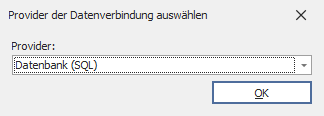
Folgende Datenverbindungen können aus der Auswahlliste gewählt werden:
|
Provider |
Beschreibung |
Quelle |
|---|---|---|
|
Datenbank (OPath) |
standardmäßige BaSYS-Struktur |
Die Geometriedaten befinden sich in den ObjectSpace-Spalten der BaSYS-Datenbank. |
|
Datenbank (SQL) |
SQL-Server Datenbankverbindung |
Angabe von Servertyp, Servername, Login und Datenbankname |
|
CAD-Dateien (*.dxf, *.dwg) |
Auswahl von Layern aus Dxf- und DWG-Dateien |
Angabe der Quelldatei und Speicherort, Auswahl bestimmter oder aller Layer |
|
Shape-Dateien (*.shp) |
Auswahl von Shape-Dateien |
Angabe eines Quellverzeichnisses |
|
Rasterdateien (*.ecw, *.sid, *.tif) |
Rasterbilder |
Angabe eines Quellverzeichnisses |
|
Web Map Service |
Web Map Service |
Angabe der URL und optional der Login-Daten, wenn der Dienst mit HTTP Basic-Authentifizierung geschützt ist. |
|
Web Map Tile Service |
Web Map Tile Service |
Angabe der URL z-B. https://sgx.geodatenzentrum.de/wmts_basemapde/1.0.0/WMTSCapabilities.xml URL für Östereich: |
|
OpenStreetMap (www.osm.org) |
OpenStreetMap-Karten |
kann ohne explizit angegebene URL genutzt werden |
|
Tiled Web Map Service (XYZ) |
Tiled Web Map Service |
Angabe der URL, digitale Karten werden kachelbasiert aufgerufen z.B. URL für google maps: oder URL für basemap.at: |
So geht's
Eine Datenverbindung wird folgendermaßen eingerichtet:
-
Die Datenverbindung wird als neuer Knoten in der Navigation eingefügt.
-
Danach muss die Bezeichnung eingegeben werden. Bei vergessener Eingabe erscheint das Fehlersymbol.
-
Anschließend werden ggf. das Quellverzeichniss bzw. die Quelldatei oder die URL für die neue Datenverbindung angegeben.
-
Für alle Datenquellen-Typen (außer Datenbank und OpenStreetmap) kann ein Koordinatensystem eingestellt werden.
-
Im Datenfeld Copyright können Informationen zur Datenherkunft und zum Urheberrecht eingetragen werden.
Datenverwaltung
Im Formular Datenverbindung werden die hier aufgeführten Felder verwaltet.
Bezeichnung
|
Text |
|
|
|
Eindeutige Bezeichnung der Datenverbindung. Die Bezeichnung ist in der Navigation zu sehen.
Die Bezeichnung kann alternativ direkt über das Symbol der Navigation eingegeben werden. Dazu kann das Kontextmenü oder die Taste <F2> verwendet werden.
Provider
|
Text |
|
|
|
Der Provider wird per Auswahlliste gesetzt. Zurzeit wird nur ObjectSpace unterstützt.
In die Auswahlliste sind folgende Provider integriert:
|
● |
ObjectSpace |
Die Geometriedaten befinden sich in den ObjectSpace-Spalten der BaSYS-Datenbank. |
|
● |
Datenbank (SQL) |
Die Objektdaten befinden sich in den Spalten der SQL-Datenbank |
|
● |
Shp |
Die Geometriedaten werden über Shapes verwaltet. Angabe einer Quelldatei |
|
● |
Dxf |
Auswahl von Layern aus Dxf- und DWG-Dateien , Angabe eines Quellverzeichnisses |
|
● |
Raster |
Rasterbilder, Angabe eines Quellverzeichnisses |
|
● |
Wms |
Web Map Service, Angabe einer URL |
|
● |
WMTS |
Web Map Tile Service, Angabe einer URL |
|
● |
OpenStreetMap |
OpenStreetMap-Karten |
|
● |
Tiled Web Map Service (XYZ) |
Tiled Web Map Service, Angabe einer URL |
Der Provider kann beim Anlegen einer neuen Datenverbindung gewählt werden. Danach ist das Feld schreibgeschützt.
Aktuelle Datenbank benutzen
|
J/N |
|
|
|
|
Bei gesetztem Häkchen werden die Einstellungen der aktuell gesetzten BaSYS-Datenbank genutzt.
Bei gesetztem Häkchen werden Servertyp, Server, Login, Passwort und Datenbank automatisch aus der aktuell gesetzten BaSYS-Datenbank übernommen. Die Felder sind dann schreibgeschützt.
Ohne gesetztes Häkchen müssen Servertyp, Server, Login, Passwort und Datenbank manuell eingegeben werden.
Koordinatensystem
Für alle Datenquellen-Typen (außer Datenbank und OpenStreetmap) kann ein Koordinatensystem eingestellt werden.
Datenbank
Beim Datenquellen-Typ "Datenbank" wird das Koordinatensystem aus dem Profil bzw. aus der Datenbank selbst ermittelt und kann hier nicht eingestellt werden.
OpenStreetMap
"OpenStreetMap" erfordert kein Koordinatensystem.
WMS
Bei Anbindung von WMS-Diensten spielt die EPSG-ID eine wichtige Rolle.
z.B. bei EPSG:31467 ( https://epsg.io/31467 ) ist es so, dass man dem in OpenLayers genutzten PROJ.4-Format nicht ansieht, ob der X-Wert der Koordinaten "Osten" oder "Norden" ist (Standardwert: "Osten"). Bei EPSG:31467 ist es "Norden".
Benutzerdefiniertes Koodinatensystem
Um beliebige Koordinatensysteme unterstützen zu können, ist im Modell-Designer nicht nur die Auswahl eines Koordinatensystems möglich, sondern auch die Freitexteingabe.
Will man ein "benutzerdefiniertes" Koordinatensystem nutzen, sollte folgende Form genutzt werden:
EPSG:{ID} {ACHSEN}, {PROJ.4}
{ACHSEN} = (N-zE) oder (N-E) oder (zE-N) oder (E-N)
{PROJ.4} = siehe https://epsg.io/ (z.B. https://epsg.io/31467.proj4)
Servertyp
|
Text |
|
|
|
Der Servertyp (OPath Server oder Oracle) wird automatisch über den gewählten Provider gesetzt.
Bei manueller Wahl muss der Servertyp eingegeben werden. Die zugehörige Auswahlliste ist nämlich inaktiv.
Server
|
Text |
|
|
|
Eintragen von Rechnername und Serverinstanz.
Ohne gesetztes Häkchen vor Aktuelle Datenbank benutzen müssen im Feld der Rechnername und die Serverinstanz eingetragen werden.
Bei gesetztem Häkchen wird das Feld automatisch gefüllt.
Die für die manuelle Eingabe maßgebende Syntax kann aus der automatischen Eintragung hergeleitet werden.
Login
|
Text |
|
|
|
Anmeldename des Servers. Bei Windows-Authentifizierung bleibt das Feld leer.
Passwort
|
Text |
|
|
|
Kennwort für die Anmeldung des Servers. Bei Windows Authentifizierung bleibt das Feld leer.
Datenbank
|
Text |
|
|
|
Datenbank, für welche das Modell generiert werden soll.
Bei gesetztem Häkchen vor Aktuelle Datenbank benutzen handelt es sich um die aktuell gesetzte Datenbank.
Copyright
|
Text |
|
|
|
Copyright-Informationen zur Datenherkunft.
Im Datenfeld Copyright können Informationen zur Datenherkunft und zum Urheberrecht eingetragen werden, diese werden in BaSYS Web rechts unten als Copyright-Hinweis ![]() angezeigt.
angezeigt.
Geometriekennung
|
|
Zugehöriges Symbol |
Das Formular Geometriekennung wird aus dem Formular Layervorlage aufgerufen.
|
|
Schaltfläche zum Öffnen des Formulars. |
Das Formular wird per Klick auf die Schaltfläche zu einem der folgenden Felder geöffnet:
-
Bezugsgeometrie im Register Geometrie
-
Geometriekennung im Register Darstellungsregeln
Im Formular sind folgende Geometriekennungen gelistet:
-
Alle Punkt-, Linien- und Geometriekennungen gemäß Register Einstellungen.
-
Alle Texte, Symbole und Text-/Symbolgruppen gemäß Register Geometrie.
Per Klick auf eine Gruppe werden alle Kennungen der Gruppe für die Layervorlage gewählt.
Per Klick auf eine Geometriekennung wird ausschließlich die spezielle Kennung gewählt.
Im Register <Daten> können die Geometriekennungen global gesetzt werden.
Darstellung
|
|
Zugehöriges Symbol |
Das Formular Darstellung wird über die gezeigte Schaltfläche aus dem Formular Layervorlage aufgerufen. Dort können Darstellungsregeln global über Stile definiert werden.
Das Formular wird per Klick auf die Schaltfläche zum Feld Darstellung (Register Darstellungsregeln) geöffnet.
Über das Formular werden folgende Darstellungsattribute konfiguriert:
-
Standardfarbe der Objekte.
-
Linienstil der Linienobjekte.
-
Schraffurstil der Flächenobjekte.
-
Textstil der Objektbeschriftungen.
-
Symbolstil der Punktobjekte.
Besonderheiten bei ArcGIS
|
|
Zugehöriges Symbol |
Achtung: ArcGIS kann pro Layer maximal drei Ausdrücke für die Darstellung parallel verarbeiten, plus ein separat definierbarer Ausdruck für die Drehung.
Beispiel:
Eine Farbe kann über einen Ausdruck definiert werden, wenn im Modell-Designer ein Ausdruck angegeben wird oder wenn die Farbe ByLayer gewählt und zugleich Farben über CAD-Layer definiert wurden.
Der Planaufbau für BaSYS-Plan-E-9 setzt folgende Annahmen, wenn mehr als drei Ausdrücke für die Darstellung genutzt werden:
-
Bei mehreren Ausdrücken für Farbe (z.B. Linienfarbe, Schraffurfarbe Symbolfarbe) wird angenommen, dass alle Ausdrücke denselben Farbwert liefern.
-
Ist der vierte Ausdruck eine Farbe, wird dieser komplett ignoriert.
Dies ist für den Fall gedacht, dass der Farb-Ausdruck (bzw. die Farbe ByLayer) zwar erforderlich ist, aber das Modell auch unter ArcGIS genutzt werden soll (ohne Fehlermeldung beim Planaufbau, aber mit ggf. abweichender Farbgebung). -
Hinweis: Im Modell-Designer ist ein expliziter Wert zusätzlich zu einem Ausdruck definierbar, indem man den Wert vergibt bevor auf den Ausdruck-Modus umgeschaltet wird.
-
Hinweis: Falls ein expliziter Farbwert definiert ist, der dem Standard-Farbwert des im Modell definierten CAD-Layers entspricht, wird die Farbe nicht als expliziter Farbwert an CAD-Systeme übergeben, sondern als Farbe ByLayer. Soll ein Modell also gleichzeitig in GIS- und CAD-Systemen verwendet werden und in den CAD-Systemen die Farbe ByLayer genutzt werden, sollte (sofern inhaltlich möglich) ein expliziter Farbwert statt der Farbe ByLayer verwendet werden. Dies bringt keine Nachteile für die Nutzung in CAD-Systemen mit sich und erhält die optimale Kompatibilität zu GIS-Systemen.
Häkchen vor den Attributüberschriften
Vor den Attributüberschriften Linienstil, Schraffurstil, Textstil und Symbolstil sind standardmäßig keine Häkchen gesetzt:
|
● |
|
Die Darstellung, beispielsweise des Textstils, ist für die übergeordnete Darstellungsregel aktiv. |
|
● |
|
Die Darstellung ist für die übergeordnete Darstellungsregel inaktiv. |
Dateneingabe
Die Felder werden per Auswahlliste oder Ausdruckseditor editiert.
Datenverwaltung
Im Formular Darstellung werden die hier aufgeführten Felder verwaltet.
Standardfarbe
|
OPath |
|
|
|
|
Wahl der Standardfarbe (für nicht explizit definierte Farben) per Liste oder Ausdruckseditor.
Die Standardfarbe wird automatisch für jedes Feld Farbe gesetzt, das keine eigene Farbdefinition besitzt.
Die Standardfarbe wird per Klick auf die Auswahlschaltfläche oder auf die Schaltfläche des Ausdruckseditors definiert.
Farbdefinition über die Auswahlschaltfläche
Nach Betätigung der Schaltfläche öffnet sich ein Formular mit zwei Registern. Je nach gewähltem Farbmodus für das Modell wird in das entsprechende Farb-Register standardmäßig navigiert.
|
● |
AutoCAD ACI (AutoCAD Color Index;256 Farben) |
|
|
● |
Benutzerdefiniert RGB (16,7 Millionen Farben) |
|
Linienstil
|
J/N |
|
|
|
|
Option, ob die Attribute zur Darstellung des Linienstils definiert werden sollen oder nicht.
Bei nicht gewählter Option sind alle Attribute des Linienstils ausgegraut, können also nicht editiert werden.
Textstil
|
J/N |
|
|
|
|
Option, ob die Attribute zur Darstellung des Textstils definiert werden sollen oder nicht.
Bei nicht gewählter Option sind alle Attribute des Textstils ausgegraut, können also nicht editiert werden.
Schraffurstil
|
J/N |
|
|
|
|
Option, ob die Attribute zur Darstellung des Schraffurstils definiert werden sollen oder nicht.
Bei nicht gewählter Option sind alle Attribute des Schraffurstils ausgegraut, können also nicht editiert werden.
Symbolstil
|
J/N |
|
|
|
|
Option, ob die Attribute zur Darstellung des Symbolstils definiert werden sollen oder nicht.
Bei nicht gewählter Option sind alle Attribute des Symbolstils ausgegraut, können also nicht editiert werden.
CAD-Layer
|
OPath |
|
|
|
|
Automatische Generierung der Layer für AutoCAD / BricsCAD / Microstation.
Die Option entspricht derjenigen von BaSYS 8. Dort können in BaSYS-Plan E dynamische Layer erzeugt werden.
Gleichzeitig sollte die Option Legende für dynamisch generierte Layer anzeigen gesetzt sein.
Die Auswahlliste wird nicht unterstützt.
Farbe
|
OPath |
|
|
|
|
Die Farbe (Linie, Schraffur, Text und / oder Symbol) wird per Liste oder Ausdruckseditor definiert. Für ArcGIS sind Einschränkungen bei der Ausdrucksdefinition zu beachten!
Wahl einer Farbe per OPath oder über einen der folgenden Reiter:
-
Benutzerdefiniert
-
AutoCAD
Die Funktionalität des Feldes wird unter Standardfarbe beschrieben. Bei nicht gesetzter Option gelten die Einstellungen der Standardfarbe.
Linienart
|
OPath |
|
|
|
|
Die Linienart wird per Auswahlliste oder Ausdruckseditor definiert.
|
● |
Dash |
Gestrichelte Linie. |
|
● |
DashDot |
Strich-Punkt-Linie. |
|
● |
DashDotDot |
Strich-Punkt-Punkt-Linie. |
|
● |
Dot |
Gepunktete Linie. |
|
● |
Solid |
Durchgezogene Linie. |
Linienstärke
|
OPath |
|
|
m |
|
Die Linienstärke wird eingegeben oder per Ausdruckseditor definiert.
Die Einheit (meist m) bezieht sich auf das gewählte Koordinatensystem.
Unsichtbar
|
OPath |
|
|
|
|
Zugehörige Hilfe
Muster
|
OPath |
|
|
|
|
Das Muster der Schraffur wird per Auswahlliste oder Ausdruckseditor definiert.
|
● |
ANSI31 |
Genormte 45°-Schraffur. |
|
● |
Solid |
Einfarbige Flächenhinterlegung. |
In Zukunft werden weitere Schraffurmuster zur Verfügung stehen.
Schriftart
|
OPath |
|
|
|
|
Die Schriftart kann per Ausdruckseditor definiert werden.
Die Auswahlliste wird nicht unterstützt.
Ausrichtung horizontal
|
OPath |
|
|
|
|
Zugehörige Hilfe
Ausrichtung vertikal
|
OPath |
|
|
|
|
Zugehörige Hilfe
Inhalt
|
OPath |
|
|
|
|
Zugehörige Hilfe
Höhe
|
OPath |
|
|
m |
|
Zugehörige Hilfe
X
|
OPath |
|
|
m |
|
Zugehörige Hilfe
Y
|
OPath |
|
|
m |
|
Zugehörige Hilfe
Wiederholungsabstand
|
OPath |
|
|
m |
|
Der Wiederholungsabstand wird eingegeben oder per Ausdruckseditor definiert.
Bei Objekten mit möglicher großer Ausdehnung kann es sinnvoll sein, die Beschriftung in gewissen Abständen zu wiederholen. Der Wiederholungsabstand von Texteinfügepunkt zu Texteinfügepunkt wird in Metern angegeben.
Die Einheit (meist m) bezieht sich auf das gewählte Koordinatensystem.
Drehung
|
OPath |
|
|
° |
|
Zugehörige Hilfe
Breite
|
OPath |
|
|
m |
|
Zugehörige Hilfe
Symbol
|
OPath |
|
|
|
|
Zugehörige Hilfe
Grafiksystem
|
|
Zugehöriges Symbol |
BaSYS findet automatisch die vorhandenen GIS-Systeme und erzeugt die GIS-Layer:
|
● |
|
Ein- / Ausschalten der automatischen GIS-Layergenerierung vor dem Speichern. |
|
● |
|
Formular zur Generierung der GIS-Layer aus allen Layervorlagen. Zum Test gewählter Layervorlagen eignet sich das oben beschriebene Werkzeug besser. |
|
● |
|
Die Grafiksysteme und zugehörigen GIS-Layer werden nur zur Kontrolle angezeigt. Die Grafiksysteme sollten über den Filter automatisch verborgen werden. |
GIS-Layer
|
|
Zugehöriges Symbol |
BaSYS findet automatisch die vorhandenen GIS-Systeme und erzeugt die GIS-Layer:
|
● |
|
Ein- / Ausschalten der automatischen GIS-Layergenerierung vor dem Speichern. |
|
● |
|
Formular zur Generierung der GIS-Layer aus allen Layervorlagen. Zum Test gewählter Layervorlagen eignet sich das oben beschriebene Werkzeug besser. |
|
● |
|
Die Grafiksysteme und zugehörigen GIS-Layer werden nur zur Kontrolle angezeigt. Die GIS-Layer sollten über den Filter automatisch verborgen werden. |
Definition der Layerreihenfolge innerhalb einer Karte
|
|
Zugehöriges Symbol |
Es gibt verschiedene Quellen unterschiedlicher Priorität, die die Anzeigereihenfolge der Layer einer Karte beim späteren Planaufbau beeinflussen. Dazu kommen Grafiksystem spezifische Einschränkungen bei der Auswertung dieser Abfolge.
Anmerkung:
Die an das jeweilige Grafiksystem übergebene Abfolge wird von diesem unter Umständen nicht 1:1 umgesetzt. Die bekannten Umsetzungslücken beim Laden einer Karte im Grafiksystem sind diese:
-
ArcGIS, QGIS: Die Layer-Reihenfolge wird durch die Reihenfolge der Layer-Gruppen überstimmt.
-
CAD-Systeme: In manchen Ansichten werden die konkreten Z-Werte der CAD-Elemente für die Darstellung genutzt – in diesem Fall haben die Einstellungen aus dem Modell keinen Einfluss.
Folgende Faktoren im Modelldesigner nehmen Einfluss auf die Reihenfolge der Layer zueinander:
-
Explizite Definition des Z-Index eines Elements
Den stärksten Einfluss haben explizit definierte Z-Werte. Diese sollten stets größer 0 vergeben werden. Je höher der Z-Wert umso höher liegt der Layer in der Anzeigereihenfolge. Der Z-Wert wird global im Modell für alle Layer definiert und ausgewertet. Ein gesetzter Z-Wert führt stets dazu, dass der generierte Layer immer oberhalb aller Layer positioniert wird, die keinen Z-Wert festgelegt haben.
Einschränkung: Für Text-/Symbolgruppen und Texte bzw. Symbole sollte derselbe Z-Index verwendet werden, falls Textrahmen oder Textfahnen über die Text-/Symbolgruppe definiert sind.
Layer aus zusätzlich geladenen Karten werden immer „hinter“ den Layern der Haupt-Karte generiert, d.h. der Z-Index etc. spielt keine Rolle – die zusätzlichen Karten liegen immer „ganz hinten“.
-
Art des Elements (Punkt, Linie oder Polygon
Für alle Elemente mit gleichem oder keinem Z-Wert wird die Reihenfolge der Layer zueinander von weiteren Kriterien bestimmt:
Texte und Symbole befinden sich immer über den Punkt-Layern.
Punkte liegen stets über Linien.
Linien-Layer werden stets über Polygon-Layern gezeichnet.
-
Reihenfolge der Layer innerhalb der jeweiligen Karte
Für Layer gleichartiger Elemente wird ihre weitere Reihenfolge dann anhand der flachen Listenansicht ihrer jeweiligen Karte festgelegt.
Beispiel:
Es wurden zwei Layer definiert, von denen einer nur eine Punktgeometrie enthält, an die per Darstellungsregel ein Symbol geheftet wurde. Der andere Layer enthält lediglich eine Linie und einen explizit angelegten Text. Diese drei Elemente (der Punkt, die Linie und der Text) haben alle den Z-Wert 5 gesetzt.
In der gemeinsamen Karte werden hieraus nun 3 aktive Layer generiert (*-P, *-L, *-TX bei Standardeinstellungen; da das Symbol „nur“ an der Punktgeometrie hängt, liegt es mit auf dem *-P Layer). Die Reihenfolge ergibt sich nun zu *-TX > *-P > *-L auf Grund der Priorisierung. nach der Art der Elemente
Gäbe es weitere Layer in dieser Karte, deren Elemente den Z-Wert nicht angegeben haben, würden alle jenen Layer (unabhängig von der Art ihrer Elemente) unterhalb der drei mit explizitem Z-Wert versehenen Layer erscheinen.
|
Impressum der Dokumentation |
|
Stand: |
20.07.2014 |
Verantwortlich: |
Jörg Martin |
|
Copyright: |
Barthauer Software GmbH |
Erreichbarkeit: |
Homepage: www.barthauer.de |